Comment gérer plusieurs sites Web WordPress à partir d'un seul endroit
Publié: 2024-08-11Soyons réalistes, gérer plusieurs sites Web WordPress peut être un cauchemar, surtout lorsque vous êtes chargé de gérer des dizaines de sites Web. Changer constamment de connexion, rattraper son retard sur les mises à jour et définir des rappels pour vous-même peut vite devenir obsolète. C'est comme essayer de rassembler une bande de chats.
Heureusement, un outil de gestion WordPress peut vous aider. Il existe de nombreux choix, mais aucun n’est spécifiquement destiné aux utilisateurs de Divi. Du moins jusqu'à maintenant. Présentation de Divi Dash – un tableau de bord de gestion WordPress conçu pour gérer tous les plugins, thèmes et clients de votre site dans un seul emplacement pratique – le tout gratuitement avec votre abonnement Divi. Dans cet article, nous vous présenterons Divi Dash et vous montrerons comment gérer facilement plusieurs sites Web WordPress.
Commençons.
- 1 Les défis de la gestion séparée des sites Web WordPress
- 2 La solution : les outils de gestion WordPress
- 2.1 Pourquoi devriez-vous utiliser un outil de gestion WordPress
- 2.2 Les avantages d'un tableau de bord unique
- 3 Les meilleurs outils de gestion WordPress sur le marché aujourd'hui
- 3.1 1. Divi Dash
- 3.2 2. MainWP
- 3.3 3. GérerWP
- 4 Gérer différents sites Web en un seul endroit à l'aide de Divi Dash
- 4.1 Étape 1 : Acheter Divi Dash
- 4.2 Étape 2 : Liez vos sites Web
- 4.3 Étape 3 : Mettez à jour vos sites Web avec Divi Dash
- 4.4 Étape 4 : Ajouter de nouveaux utilisateurs WordPress à Divi Dash
- 4.5 Étape 5 : Ajouter un client à Divi Dash
- 4.6 Étape 6. Recherchez l'état du système et les options d'optimisation de votre site Web
- 5 Commencez avec Divi Dash dès aujourd’hui !
- 6 questions fréquemment posées
Les défis de la gestion séparée des sites Web WordPress
Que vous soyez indépendant ou que vous travailliez pour une agence de conception de sites Web, gérer plusieurs sites Web WordPress est pour le moins délicat. Cela est particulièrement vrai si vous gérez les mises à jour de dizaines, voire de centaines de sites Web. Entre la mémorisation de plusieurs connexions, le suivi des mises à jour, ainsi que le temps et les efforts nécessaires, cela peut être complètement épuisant .
Il est facile d'avoir l'impression de rattraper son retard, de basculer constamment entre différents sites Web WordPress et d'essayer de suivre les connexions. Ceci est contre-productif et peut entraîner des mises à jour manquées, une augmentation des niveaux de stress et des vulnérabilités de sécurité. Avec autant de pièces mobiles, il est facile de laisser l’un de vos sites passer entre les mailles du filet. Une mise à jour manquée pourrait être un désastre imminent.
Plus important encore, négliger la mise à jour des plugins et des thèmes WordPress peut sérieusement affecter vos sites Web. Les plugins et thèmes obsolètes contiennent souvent des failles de sécurité que les pirates peuvent exploiter, entraînant des violations de données ou même des attaques de ransomware. Les plugins obsolètes peuvent également entraîner des problèmes de compatibilité, une perte de performances, etc.
Heureusement, il existe une meilleure façon de gérer plusieurs sites Web WordPress.
La solution : les outils de gestion WordPress
L’une des meilleures choses que vous puissiez faire pour votre productivité et votre santé mentale est d’utiliser un outil de gestion WordPress. Ces outils vous permettent de gérer plusieurs sites Web WordPress à partir d'un emplacement central. Ils peuvent suivre les mises à jour des plugins et des thèmes, gérer les problèmes de sécurité et, dans de nombreux cas, être filtrés par clients individuels. Les outils de gestion WordPress sont un excellent moyen de gérer votre temps plus efficacement, vous permettant de vous concentrer sur d'autres tâches, comme l'optimisation du référencement ou les modifications de conception et de contenu.
Pourquoi devriez-vous utiliser un outil de gestion WordPress
Si vous en avez assez de jongler avec d’innombrables connexions et mises à jour sans fin, un outil de gestion WordPress peut vous sauver la vie. Voici quelques raisons pour lesquelles vous pourriez vouloir en intégrer un dans votre flux de travail :
- Ils peuvent gagner du temps et augmenter l’efficacité : arrêtez de perdre du temps sur des tâches répétitives. Améliorez votre routine quotidienne en automatisant les mises à jour, en gérant plusieurs sites Web WordPress en un seul endroit et en libérant du temps pour vous concentrer sur ce qui compte vraiment : développer votre entreprise.
- Réduisez les erreurs et améliorez la précision : en supervisant tous vos sites WordPress à partir d'un seul tableau de bord, vous minimiserez le risque d'erreur humaine. Une gestion cohérente garantit que vos sites Web sont à jour, sécurisés et fonctionnent de manière optimale.
- Améliorer l'organisation et la productivité : un outil de gestion WordPress peut vous aider à garder vos sites Web organisés et accessibles. Vous pouvez également gérer facilement les clients, les équipes, les plugins et les thèmes, rationalisant ainsi votre flux de travail et augmentant votre productivité.
Les avantages d'un tableau de bord unique
Un seul tableau de bord, c'est comme avoir une vue d'ensemble de l'ensemble de votre monde WordPress. Il vous permet de voir tous vos sites Web en un seul endroit, les rendant facilement accessibles et organisés. Vous pouvez rapidement vérifier leur statut, mettre à jour les plugins et les thèmes et gérer les utilisateurs sans transpirer. De plus, cela change la donne pour le travail d'équipe, car chacun peut accéder aux informations dont il a besoin avec peu d'effort. Avec un tableau de bord centralisé, vous passerez moins de temps à jongler avec les connexions et vous concentrerez davantage sur ce qui compte, comme la création de superbes sites Web WordPress et le développement de votre présence en ligne.
Les meilleurs outils de gestion WordPress sur le marché aujourd'hui
Maintenant que vous savez ce qu'est un outil de gestion WordPress et ce qu'il peut faire pour votre flux de travail, examinons quelques-uns qui font bien le travail. Nous avons sélectionné certains de nos meilleurs choix. Chacun fournit tout ce dont vous avez besoin pour gérer facilement plusieurs sites Web WordPress. Jetons un coup d'œil aux trois premiers :
1. Divi Dash
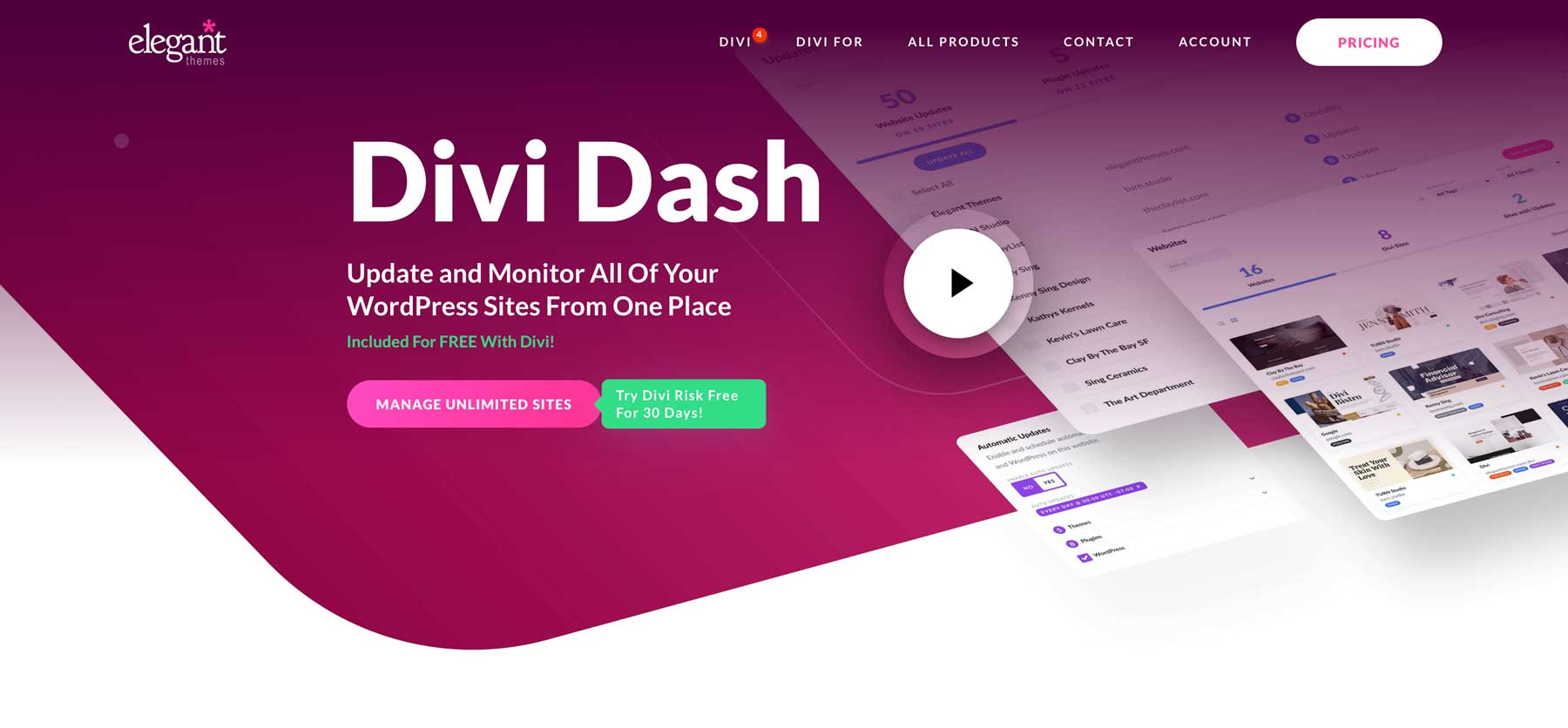
Divi Dash change la donne pour quiconque gère plusieurs sites Web WordPress. Il vous permet de visualiser vos sites et de déterminer ceux qui nécessitent une mise à jour. D’un simple clic, vous pouvez mettre à jour tous vos sites Web simultanément, ce qui vous fera potentiellement gagner des heures. Vous pouvez également mettre à jour les sites individuellement, gérer tous vos clients et vous connecter à des sites Web individuels directement à partir d'un tableau de bord intuitif. En disposant d’un emplacement centralisé pour gérer tous vos sites Web WordPress, vous pouvez facilement vous occuper des mises à jour importantes du noyau, des plugins et des thèmes WordPress.
Divi Dash est gratuit avec un abonnement Divi
Divi Dash est disponible gratuitement avec un abonnement Divi payant. Avec lui, vous pouvez gérer un nombre illimité de sites Web, qu'ils utilisent Divi ou non. Vous pouvez facilement définir un calendrier pour effectuer les mises à jour, afin de pouvoir le définir et l'oublier. Avec le temps que vous gagnerez avec Divi Dash, vous pourrez vous concentrer sur la croissance de votre entreprise et ne pas vous soucier des tâches de maintenance fastidieuses. De plus, en ajoutant Divi Teams à votre adhésion, vous pouvez attribuer de nouveaux utilisateurs à des sites Web spécifiques et gérer leurs rôles. En prime, il est également incroyablement facile à utiliser.
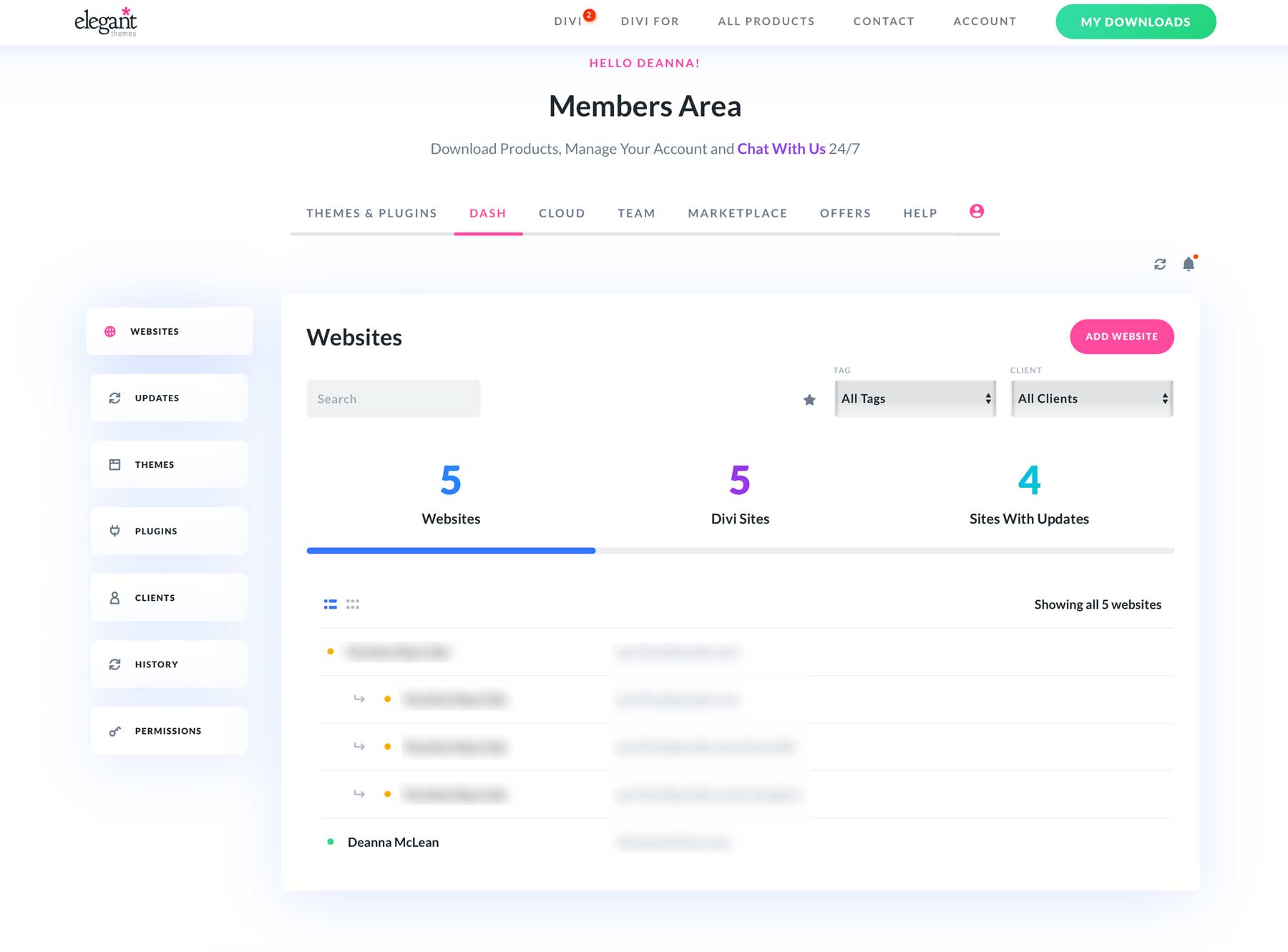
Principales fonctionnalités de Divi Dash
- Gestion centralisée de sites Web : Divi Dash vous permet de visualiser et de gérer tous vos sites Web WordPress dans un seul tableau de bord
- Organisation et automatisation : vous pouvez organiser les sites Web par client et automatiser des tâches telles que les mises à jour de plugins et de thèmes.
- Options de mise à jour groupée : Divi Dash propose des options de mise à jour groupée afin que vous puissiez gérer et identifier les mises à jour nécessaires sur vos sites Web.
- Collaboration en équipe : grâce au produit complémentaire de Divi, Divi Teams, vous pouvez inviter des membres de l'équipe et attribuer des autorisations spécifiques pour chaque site Web.
- Gestion des clients : Divi Dash vous permet de gérer les informations des clients et l'accès au site Web au sein d'une seule plateforme pratique.
Avantages
- Il gère les sites Web Divi et non-Divi : vos sites Web n'ont pas besoin d'utiliser Divi pour les inclure dans Divi Dash
- Mises à jour faciles en un clic : Divi Dash vous permet de mettre à jour les thèmes et les plugins en un seul endroit sans avoir à vous connecter aux tableaux de bord WordPress individuels
- Vous pouvez gérer gratuitement un nombre illimité de sites Web : Divi Dash est disponible gratuitement pour tous les membres Divi et n'a aucune limite sur le nombre de sites Web que vous pouvez ajouter.
- C'est un énorme gain de temps : il n'est pas nécessaire de se connecter à des sites Web WordPress individuels ou de mettre à jour les thèmes ou les plugins individuellement. Vous pouvez tout gérer à partir d’un seul tableau de bord pratique
Inconvénients
- Aucune fonctionnalité de sécurité (encore) : la première version de Divi Dash laisse de côté quelques fonctionnalités importantes, telles que la surveillance de la disponibilité, les analyses détaillées et les rapports de vulnérabilité. Cependant, ces fonctionnalités arriveront bientôt ! Restez à l'écoute.
À qui s’adresse Divi Dash ?
Divi Dash est la solution parfaite pour les membres d’Elegant Theme qui souhaitent un moyen pratique de gérer les mises à jour de plugins et de thèmes sur leurs sites Web. Les indépendants et les agences de conception de sites Web peuvent utiliser Divi Dash pour gérer les clients, attribuer des autorisations aux équipes et suivre leurs sites Web en un seul endroit.
Tarifs
Divi Dash est disponible gratuitement avec un abonnement Divi payant. S'ils ne sont pas déjà membres de Divi, les nouveaux utilisateurs peuvent s'inscrire pour 89 $ par an ou 249 $ pour une licence à vie.
Obtenez Divi Dash
2. MainWP
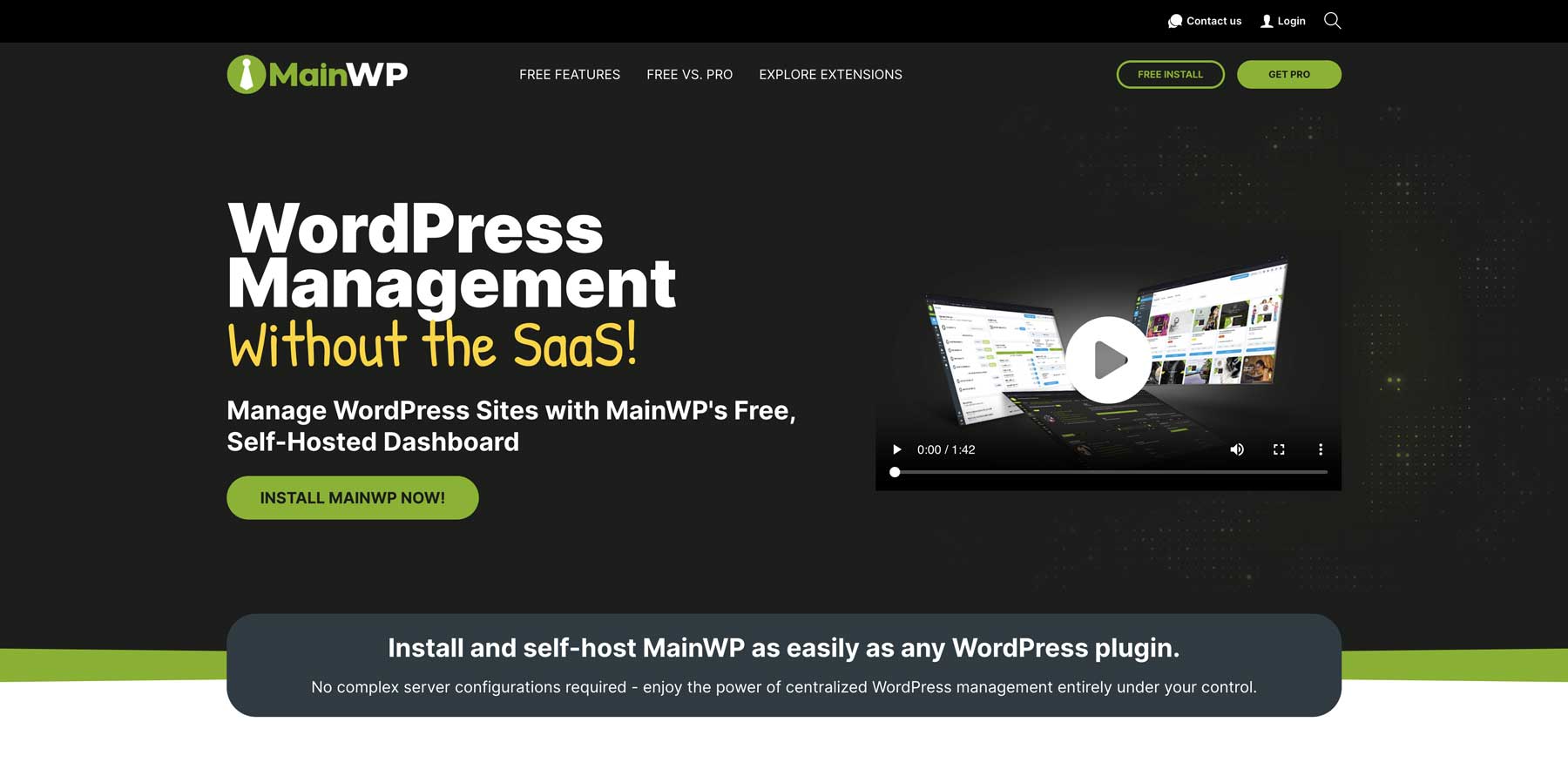
MainWP est un outil de gestion WordPress complet conçu pour faciliter la gestion de plusieurs sites Web WordPress. Il offre un large éventail de fonctionnalités, notamment les mises à jour du noyau WP, des plugins et des thèmes, la connexion WP en un clic, un tableau de bord personnalisable, la gestion des clients et les sauvegardes du site, à condition que votre fournisseur d'hébergement le prenne en charge. L'un des avantages de l'utilisation de MainWP est sa capacité à s'intégrer aux fournisseurs d'hébergement populaires tels que Cloudways et aux plugins premium tels que WP Activity Log, Sucuri, WooCommerce et WP Rocket.
MainWP propose une solution auto-hébergée pour gérer les mises à jour
La meilleure fonctionnalité de MainWP est sa capacité à gérer les mises à jour sur vos sites Web WordPress via une solution auto-hébergée. Contrairement aux outils de gestion WordPress basés sur le Web, MainWP oblige ses utilisateurs à installer MainWP sur une installation WordPress propre, ce qui en fait essentiellement une plateforme pour gérer tous vos sites. En dehors de cela, MainWP fonctionne de la même manière que les autres outils. Vous pouvez planifier des mises à jour automatiques pour le cœur de WordPress, les plugins et les thèmes et gérer les clients en un seul endroit.
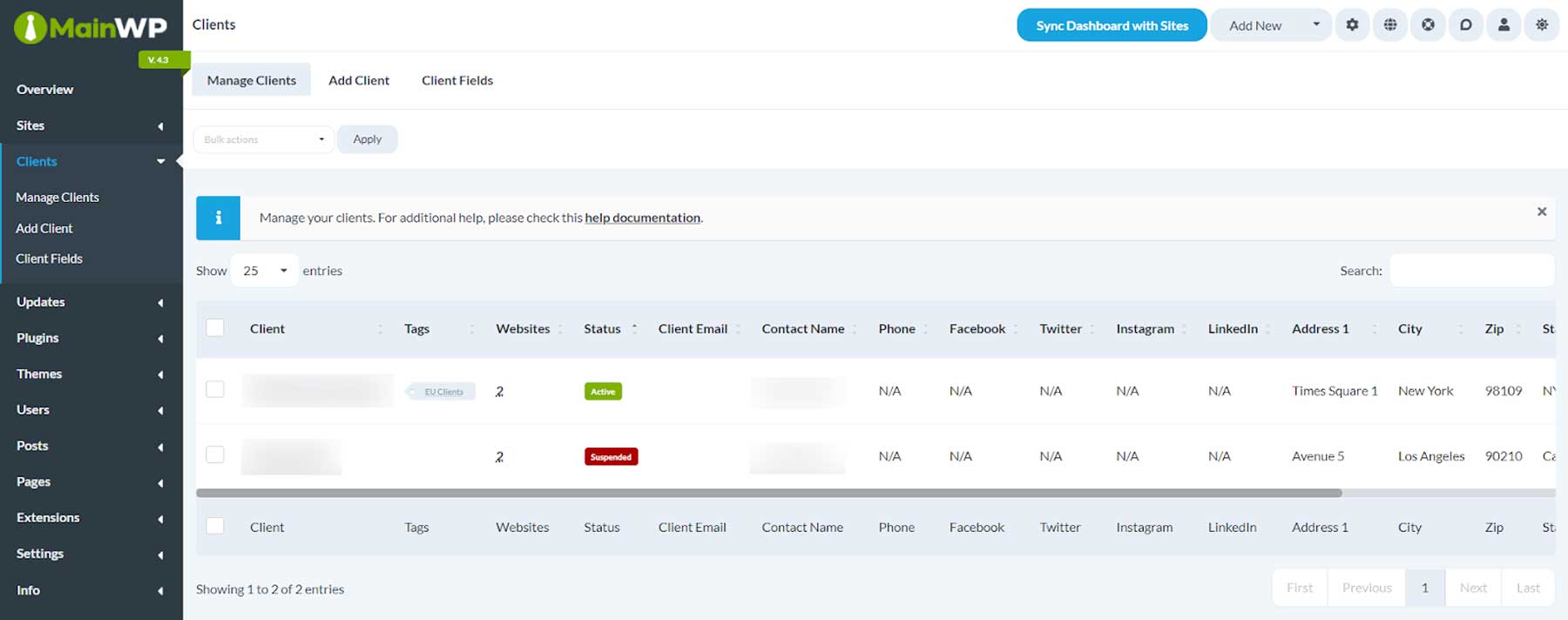
Principales fonctionnalités de MainWP
- Gérez plusieurs sites Web WordPress en un seul endroit : supervisez un nombre illimité de sites Web WordPress en un seul endroit pratique.
- Mises à jour WordPress automatisées : gérez facilement les mises à jour principales de WordPress, des thèmes et des plugins pour tous vos sites WordPress
- Sauvegardes automatisées : planifiez et gérez simultanément les sauvegardes de tous vos sites Web.
- Surveillez la sécurité : gardez un œil sur la santé de votre site Web, détectez les problèmes de sécurité et effectuez des mises à jour de performances (certaines fonctionnalités disponibles dans les forfaits professionnels uniquement)
Avantages
- MainWP est auto-hébergé : MainWP offre un contrôle complet sur vos données au sein de la plateforme
- Le plan gratuit est bon : les fonctionnalités de base de MainWP, y compris la connexion sans mot de passe, les mises à jour de plugins et de thèmes, ainsi que la gestion des utilisateurs, sont gratuites.
- C'est personnalisable : vous pouvez personnaliser le tableau de bord de MainWP en fonction de vos préférences uniques.
- Il offre une bonne sécurité : les fonctionnalités de sécurité de MainWP incluent l'accès gratuit à Sucuri, Security Ninja et Jetpack Protect.
Inconvénients
- Certaines fonctionnalités nécessitent l'installation d'un plugin : la plupart des fonctionnalités de sécurité gratuites de MainWP nécessitent que vous installiez des plugins supplémentaires sur vos sites Web WordPress, ce qui peut être rebutant pour certains utilisateurs.
À qui s’adresse MainWP ?
MainWP est un excellent choix pour les personnes possédant plusieurs sites WordPress ou les concepteurs et agences Web qui gèrent plusieurs sites Web clients. C'est également une bonne option pour ceux qui cherchent à réduire le temps de maintenance, à améliorer la sécurité et à gérer leurs sites Web avec un tableau de bord personnalisable.
Tarifs
MainWP est disponible gratuitement. Les forfaits payants commencent à 29 $ par mois ou 199 $ par an.
Obtenez MainWP
3. GérerWP
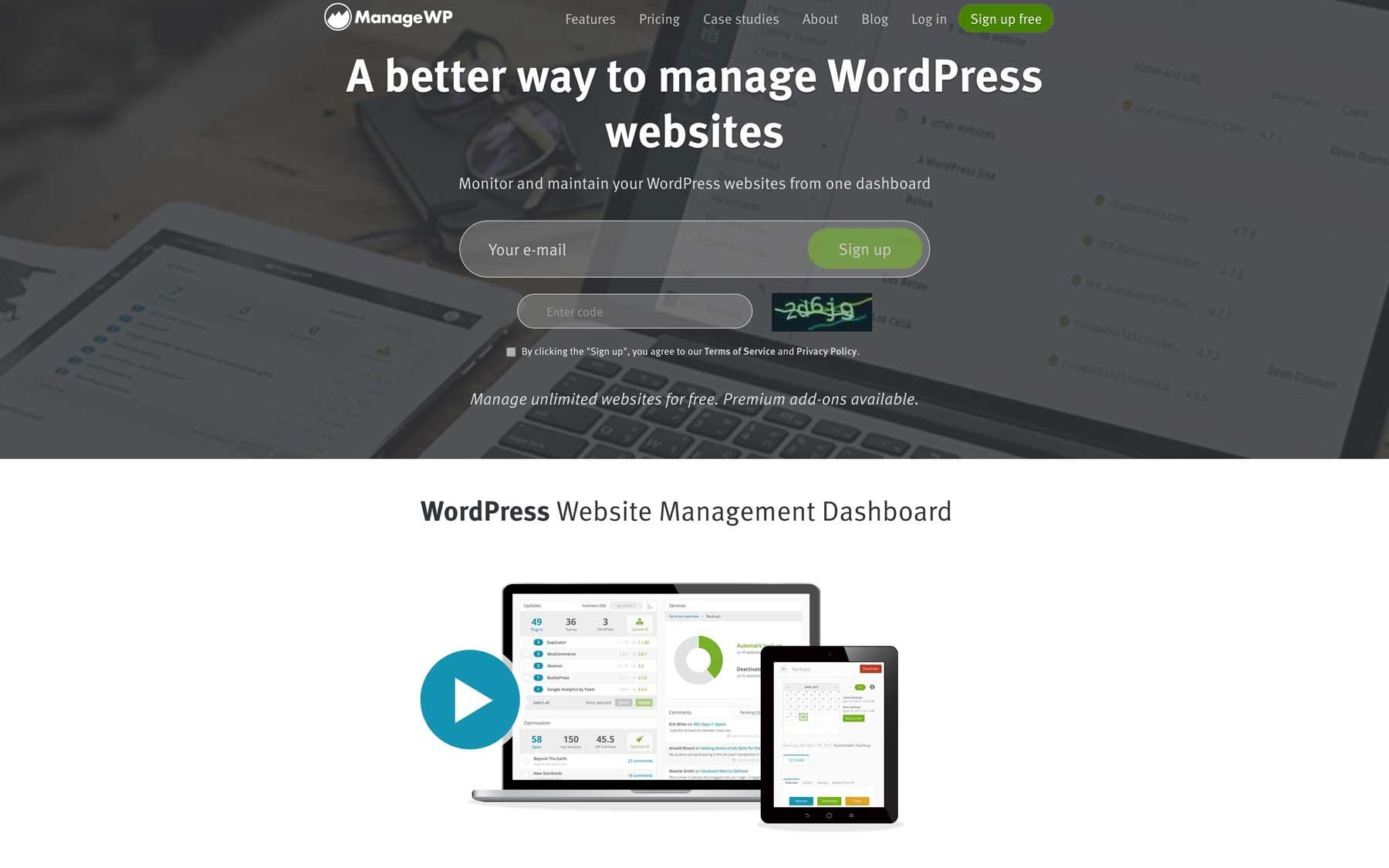
Le dernier sur notre liste est ManageWP. C'est un autre excellent outil de gestion WordPress qui sert d'assistant personnel pour vos sites Web WP. Il fournit un tableau de bord centralisé qui vous permet de superviser et de gérer plusieurs sites à partir d'un seul endroit. Comme les autres outils de notre liste, il élimine le besoin de connexions différentes ou le sentiment d’être submergé par des mises à jour interminables.
Les mises à jour automatiques sont une bouée de sauvetage numérique
L'une des meilleures fonctionnalités de ManageWP est sa capacité à mettre à jour automatiquement WordPress, ses plugins et ses thèmes. En quelques clics, vous pouvez planifier des mises à jour automatiques pour les zones clés de votre site, ce qui vous évite d'avoir à vous rappeler de vous connecter et de les effectuer vous-même. Bien que l'interface de ManageWP soit un peu plus lourde que les deux autres de notre liste, elle constitue toujours une excellente option pour les personnes cherchant à se débarrasser des tâches répétitives.
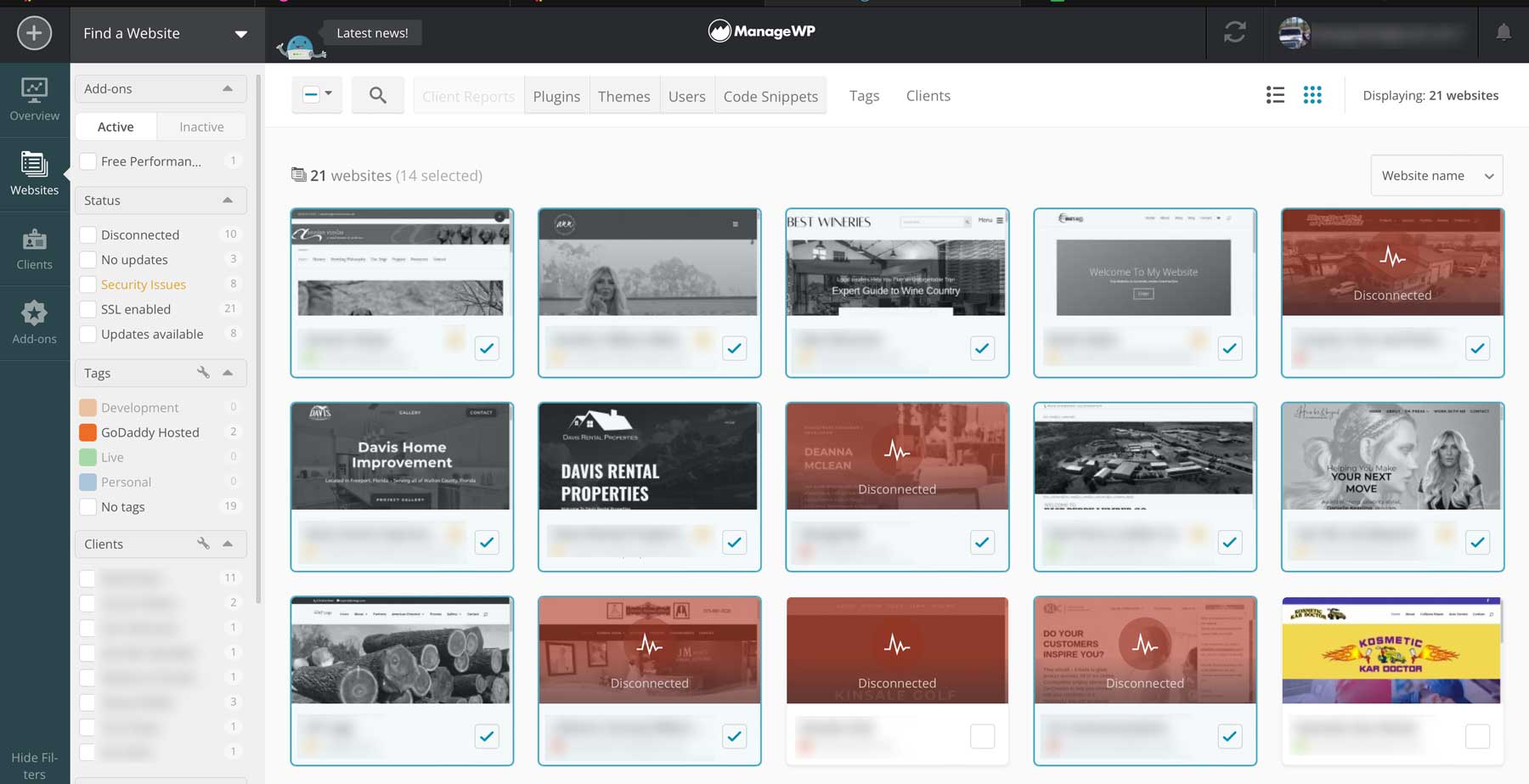
Principales fonctionnalités de ManageWP
- Gérer les mises à jour en un seul endroit : gérez vos sites Web WP dans un emplacement centralisé
- Mises à jour automatiques : planifiez des mises à jour pour le noyau, les plugins et les thèmes WordPress
- Back and Restore (module complémentaire pro) : créez et restaurez facilement des sauvegardes à l'aide de la solution de sauvegarde de ManageWP
- Surveillez les performances de votre site : suivez manuellement la vitesse et la disponibilité du site Web ou planifiez des contrôles de performances avec un module complémentaire professionnel.
- Clonage et migration (module complémentaire pro) : clonez votre site vers un site intermédiaire, migrez des sites vers un nouvel hôte ou clonez un site Web existant
Avantages
- Cela fait gagner du temps : gagnez d'innombrables heures en mettant à jour vos sites Web individuellement
- Les fonctionnalités de sécurité sont louables : ManageWP offre des fonctionnalités de sécurité robustes telles que des contrôles de performances, des sauvegardes, le transfert et le clonage, ainsi que la surveillance de la disponibilité moyennant des frais mensuels supplémentaires.
- Le plan gratuit est plus que suffisant : en plus des mises à jour du noyau, des plugins et des thèmes de WP, ManageWP propose des contrôles de performances gratuits, l'intégration de Google Analytics, des rapports clients, des contrôles de sécurité Sucuri, des connexions WP en un clic et une gestion des commentaires.
Inconvénients
- La plupart des fonctionnalités avancées ne sont pas gratuites : bien que ManageWP propose un plan gratuit intéressant, la plupart des fonctionnalités les plus avancées, telles que la surveillance des liens, le classement SEO, la marque blanche, la surveillance de la disponibilité et les mises à jour de sauvegarde nécessitent l'achat de modules complémentaires. Le prix commence à 2 $ par site ou 25 $ par mois pour 100 sites, ce qui peut être coûteux.
À qui est destiné ManageWP ?
Le plan gratuit de ManageWP est parfait pour les propriétaires de sites Web et les indépendants qui jonglent avec plusieurs sites WordPress. C'est également un excellent outil pour les agences disposant de budgets plus importants qui doivent gérer efficacement les sites Web de leurs clients, fournir des rapports ou personnaliser le tableau de bord de ManageWP en marque blanche.
Tarifs
ManageWP est gratuit avec des modules complémentaires payants à partir de 25 $ par mois pour 100 sites Web.
Obtenez ManageWP
Gérer différents sites Web en un seul endroit à l'aide de Divi Dash
L'un des plus grands avantages de Divi Dash est la possibilité de gérer tous vos sites Web en un seul endroit. Nous avons déjà mentionné que vous pouvez ajouter autant de sites Web que vous le souhaitez, qu'ils utilisent ou non le thème Divi. Mais un autre argument de vente est qu’il est intégré directement à votre compte Elegant Themes. Au cours des prochaines étapes, nous vous guiderons à travers le processus simple d'ajout de sites, d'ajout d'utilisateurs, de surveillance de l'état de votre site et d'optimisation de sa base de données.

Étape 1 : Achetez Divi Dash
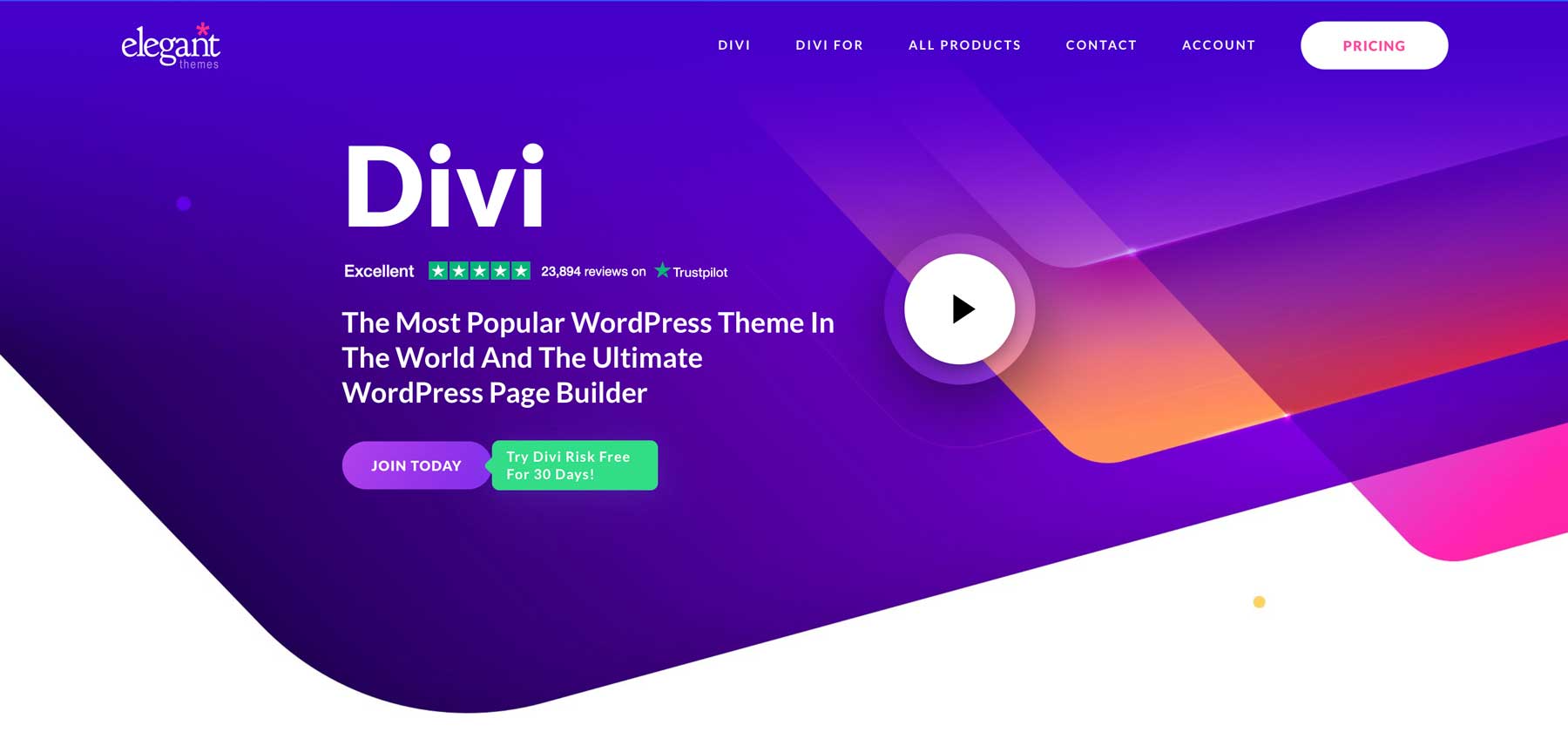
Pour profiter de Divi Dash, vous devez devenir membre Divi. Il existe de nombreuses raisons pour lesquelles vous voudriez le faire. Vous n’avez pas besoin d’être un designer professionnel pour utiliser Divi. Il est conçu pour être convivial, grâce à son générateur visuel par glisser-déposer qui vous permet de créer facilement de superbes sites Web. Il dispose également d'une vaste bibliothèque de mises en page prédéfinies et de modules Divi personnalisables afin que vous puissiez donner vie à votre vision sans repartir de zéro.
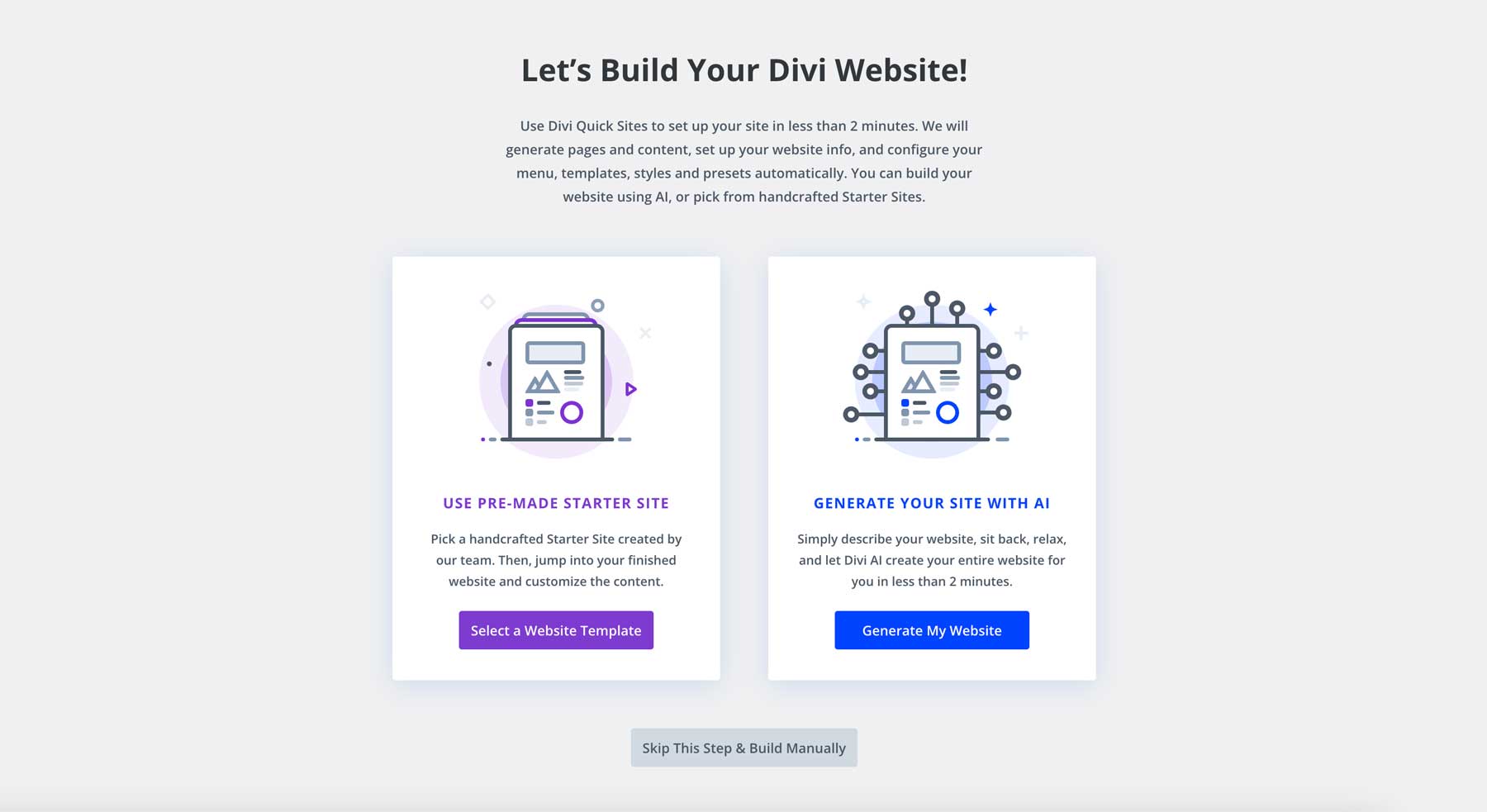
Si vous avez besoin de plus de raisons pour acheter Divi, consultez Divi Quick Sites. Il offre une autre façon étonnante de créer des sites Web, soit avec un site de démarrage prédéfini, soit en en générant un avec Divi AI. Chaque site rapide est livré avec toutes les pages Web principales, les modèles dynamiques de Theme Builder, les styles globaux et les paramètres de personnalisation de thème configurés pour vous, le tout en moins de deux minutes chrono.
Avec Divi, vous n’achetez pas seulement un thème WordPress ; vous avez accès à un écosystème puissant qui évolue avec votre entreprise. Si vous êtes prêt à libérer tout le potentiel de votre site Web, Divi est la clé.
Combien coûte Divi ?
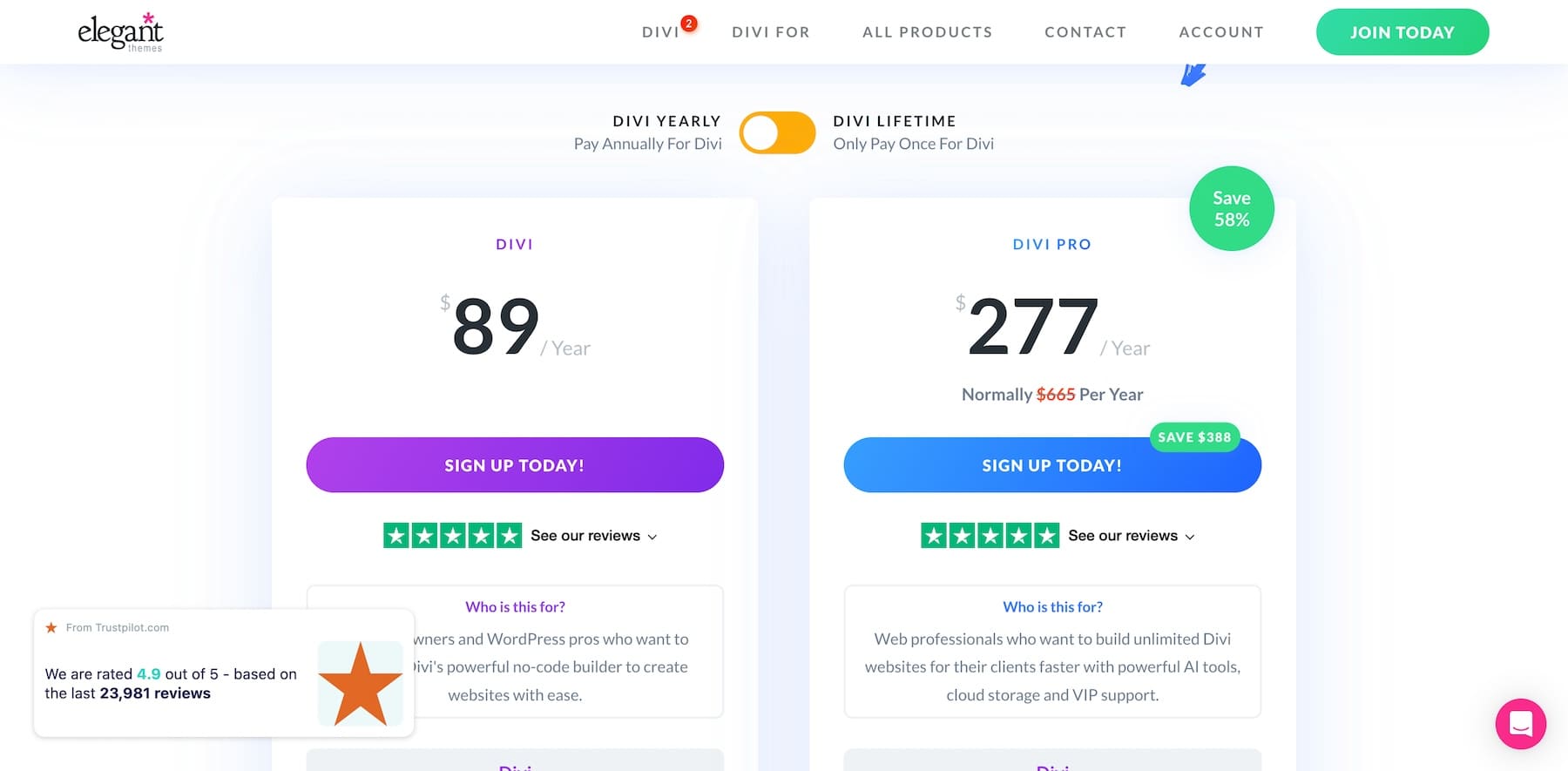
Divi propose des tarifs flexibles pour répondre à vos besoins. Le thème principal de Divi est disponible pour 89 $ par an , ou vous pouvez opter pour une licence à vie pour 249 $ . Votre adhésion Divi vous donne accès au thème Divi et à ses plugins, à une utilisation illimitée du site Web et à une assistance premium. Cependant, pour dynamiser votre site Web, passez à Divi Pro pour 277 $ par an et débloquez une multitude de fonctionnalités supplémentaires.
Avec Divi Pro, vous aurez accès à Divi Cloud, qui fournit un espace de stockage cloud pour toutes vos mises en page Divi préférées. En plus de Divi Cloud, les utilisateurs de Divi Pro bénéficient de Divi Teams pour la collaboration en équipe, de Divi VIP pour les services d'assistance en gants blancs, de Divi Dash et de Divi AI pour générer un nombre illimité de textes, d'images, d'extraits de code, de pages Web et de sites Web.
Obtenez Divi aujourd’hui !
Étape 2 : Liez vos sites Web
Une fois votre abonnement Divi acheté, nous pouvons nous mettre au travail. Commençons par montrer comment accéder à Divi Dash et lier un site Web. Accédez à l’onglet compte sur le site Web principal d’Elegant Themes. Entrez votre nom d'utilisateur et votre mot de passe et cliquez sur le bouton Connexion membre .
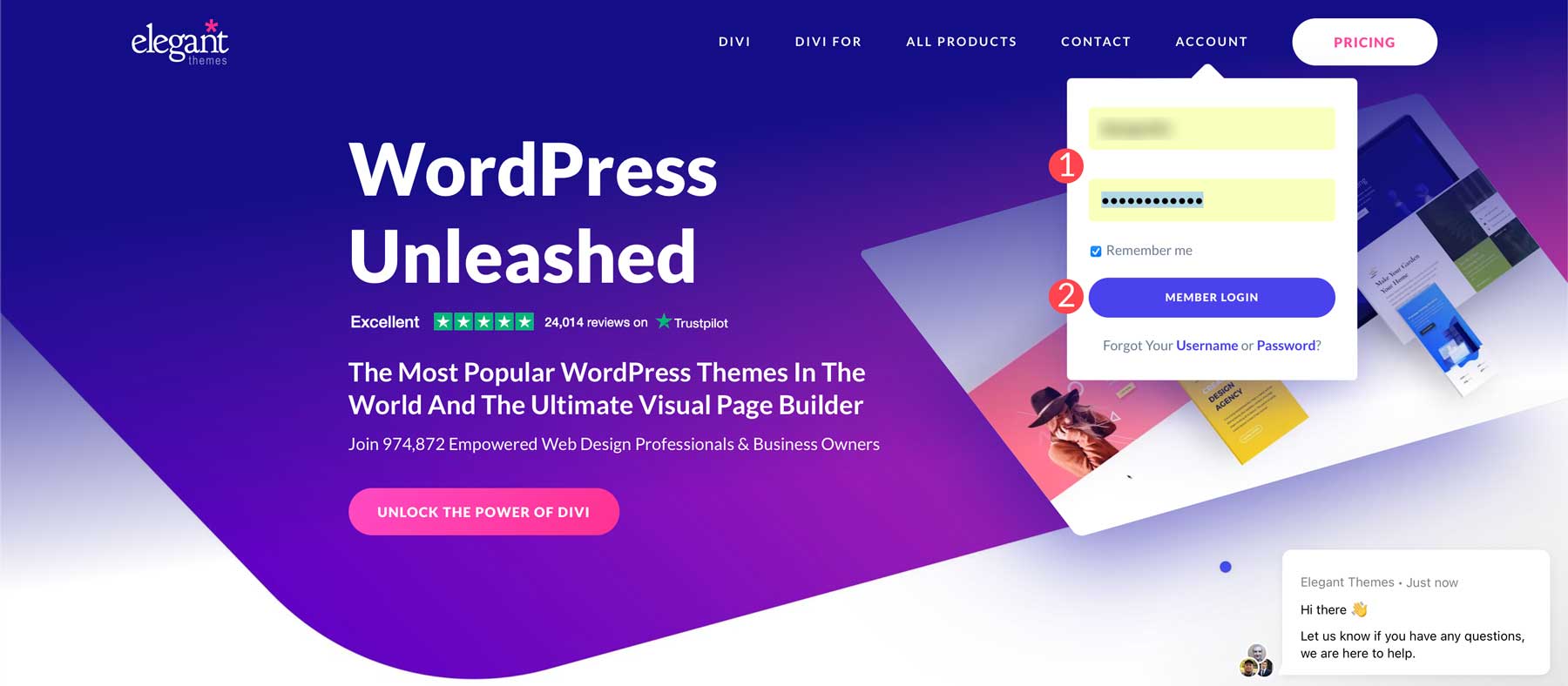
Ensuite, localisez l' onglet Dash dans la zone membres et cliquez sur le bouton Connectez votre premier site .
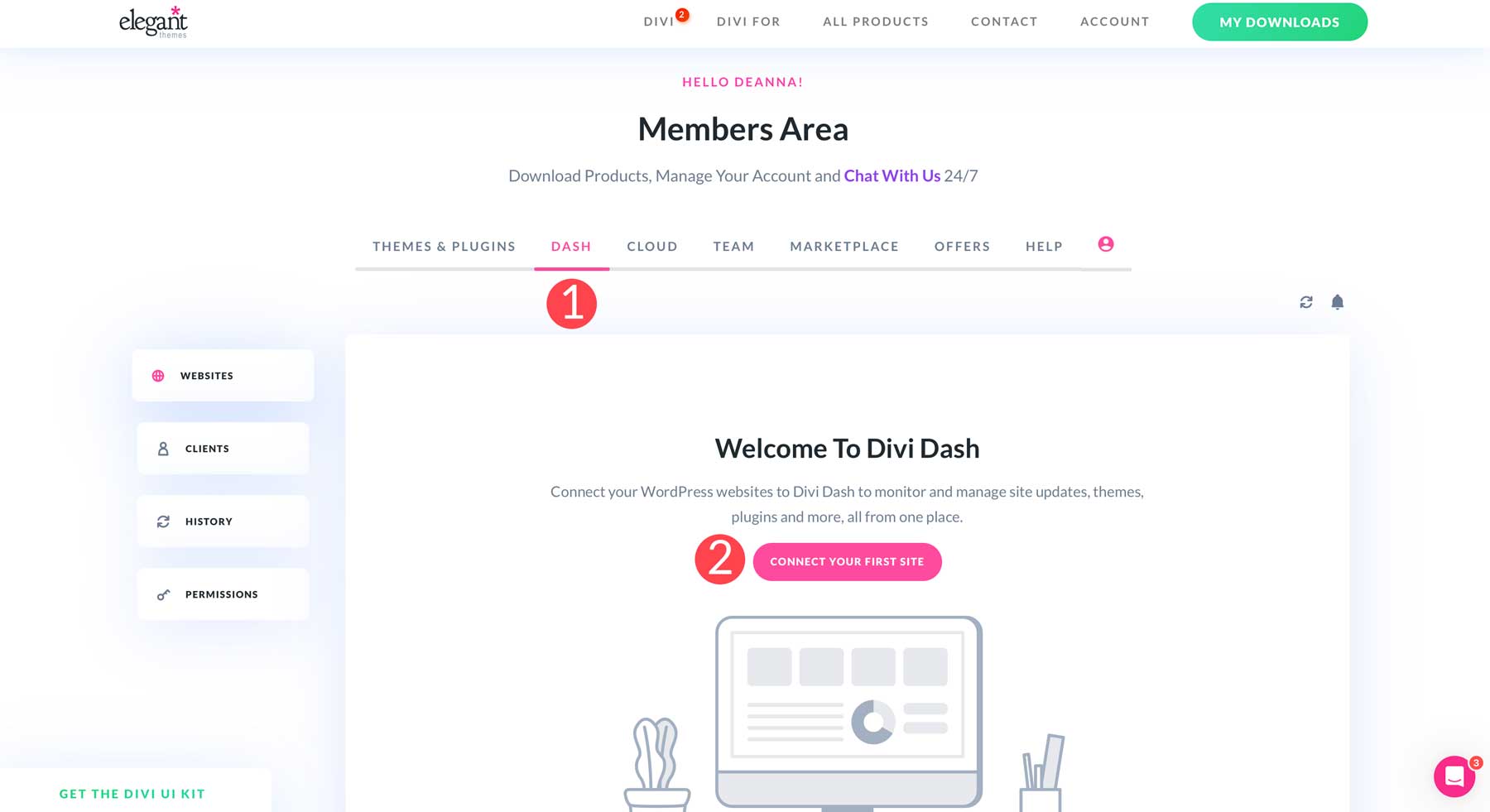
Lorsque la boîte de dialogue apparaît, saisissez le nom de votre site Web au format URL. Par exemple, votresiteweb.com. Ensuite, entrez les informations de connexion WordPress pour le site (nom d'utilisateur et mot de passe), sélectionnez les produits à installer et cliquez sur le bouton Ajouter un site Web .
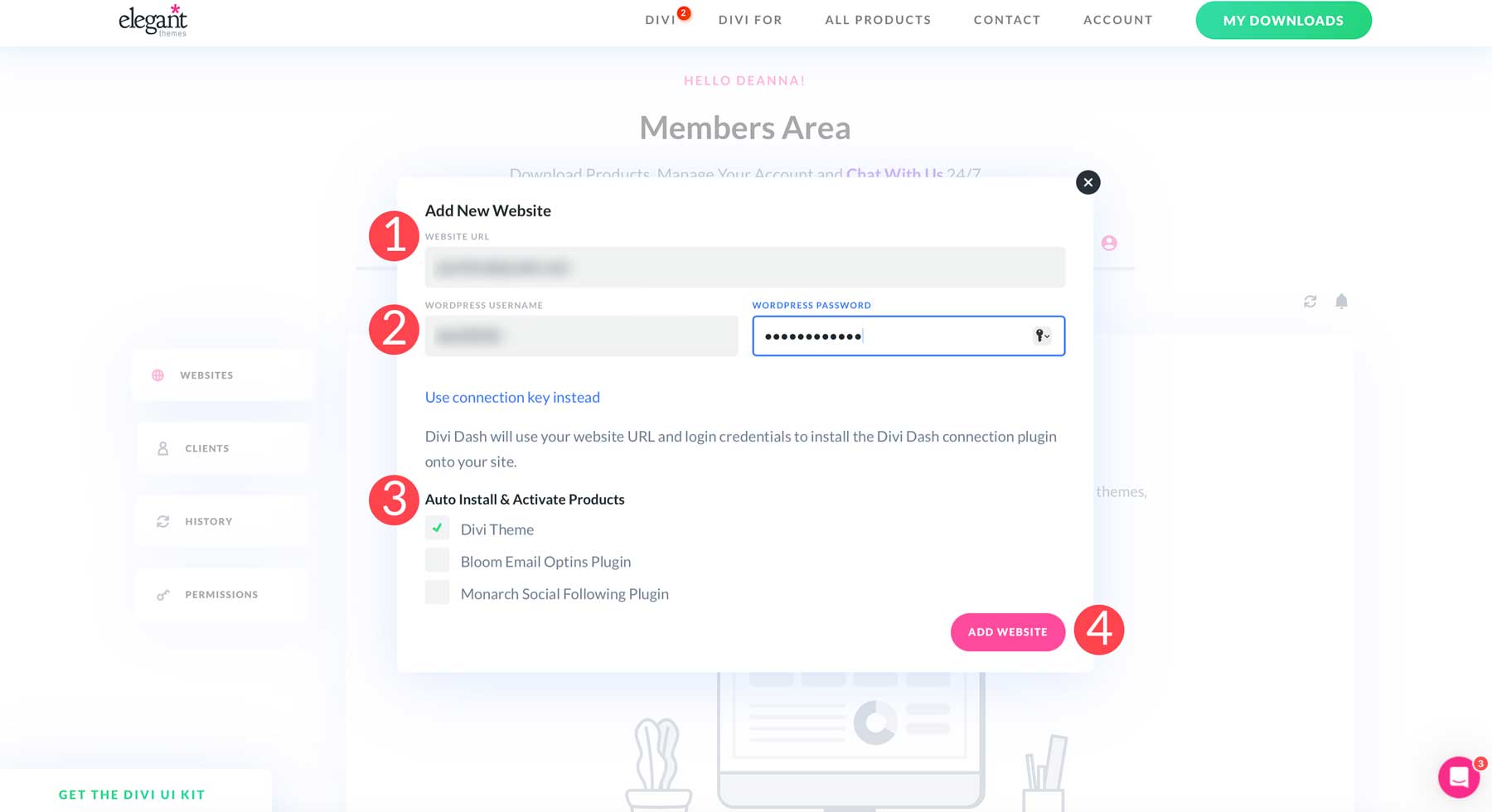
La bonne nouvelle est que Divi Dash prend en charge le multisite WordPress. Il détectera automatiquement le multisite sur votre installation WP et vous permettra d'inclure tous ses sous-sites. Cliquez sur le bouton Ajouter des sous-sites réseau pour les ajouter à Divi Dash.
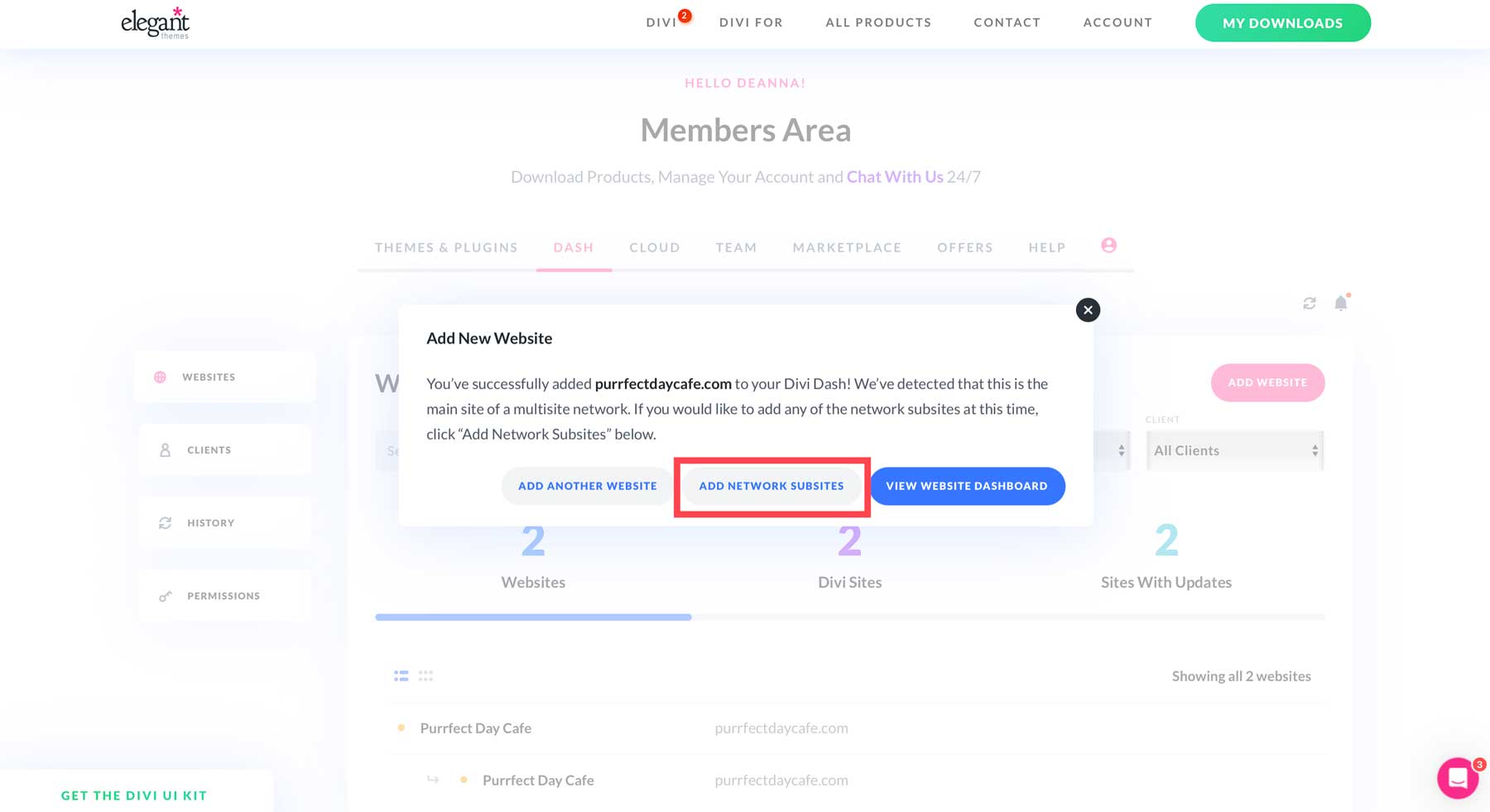
Sélectionnez un ou tous vos sous-sites et cliquez sur le bouton Ajouter des sous-sites .
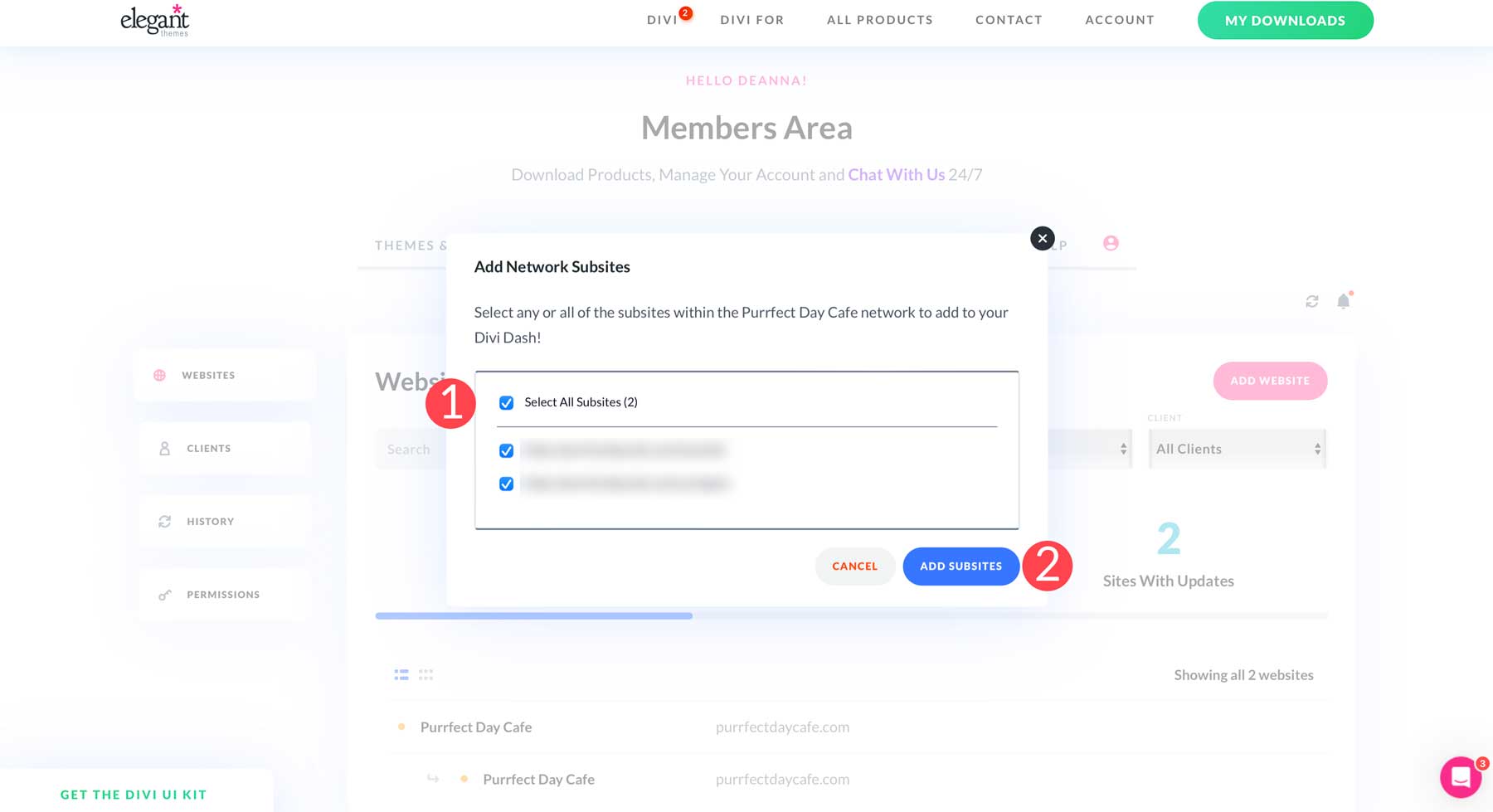
Une fois vos sites ajoutés à Divi Dash, ils apparaîtront sous l’ onglet site Web sur le côté gauche du tableau de bord.
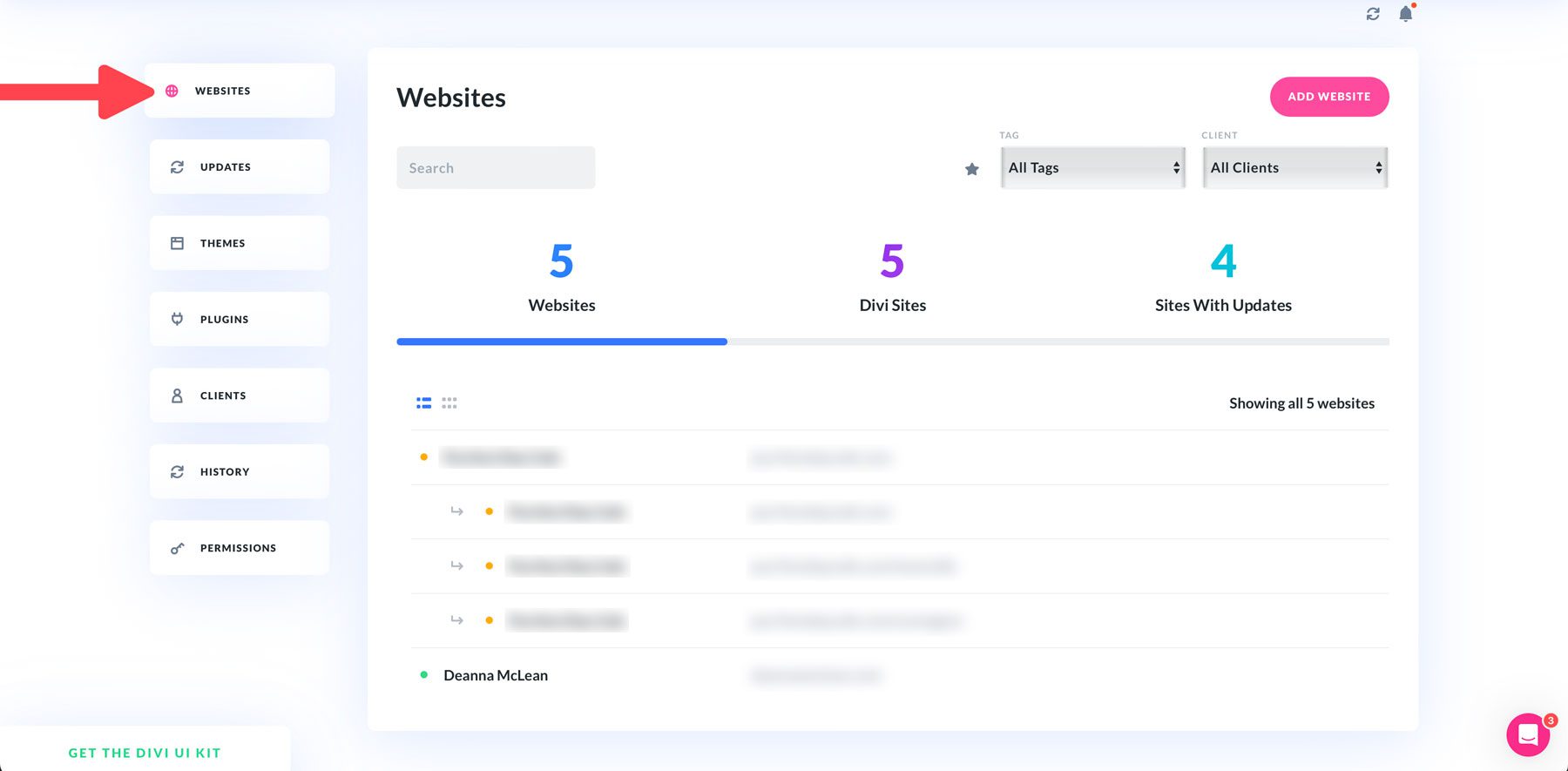
Étape 3 : Mettez à jour vos sites Web avec Divi Dash
Vous pouvez démarrer le processus de mise à jour en ajoutant vos sites Web à Divi Dash. Accédez à l' onglet Mises à jour sur le côté gauche du tableau de bord. Cela révélera les sites Web nécessitant des mises à jour du noyau, du plugin ou du thème WP.
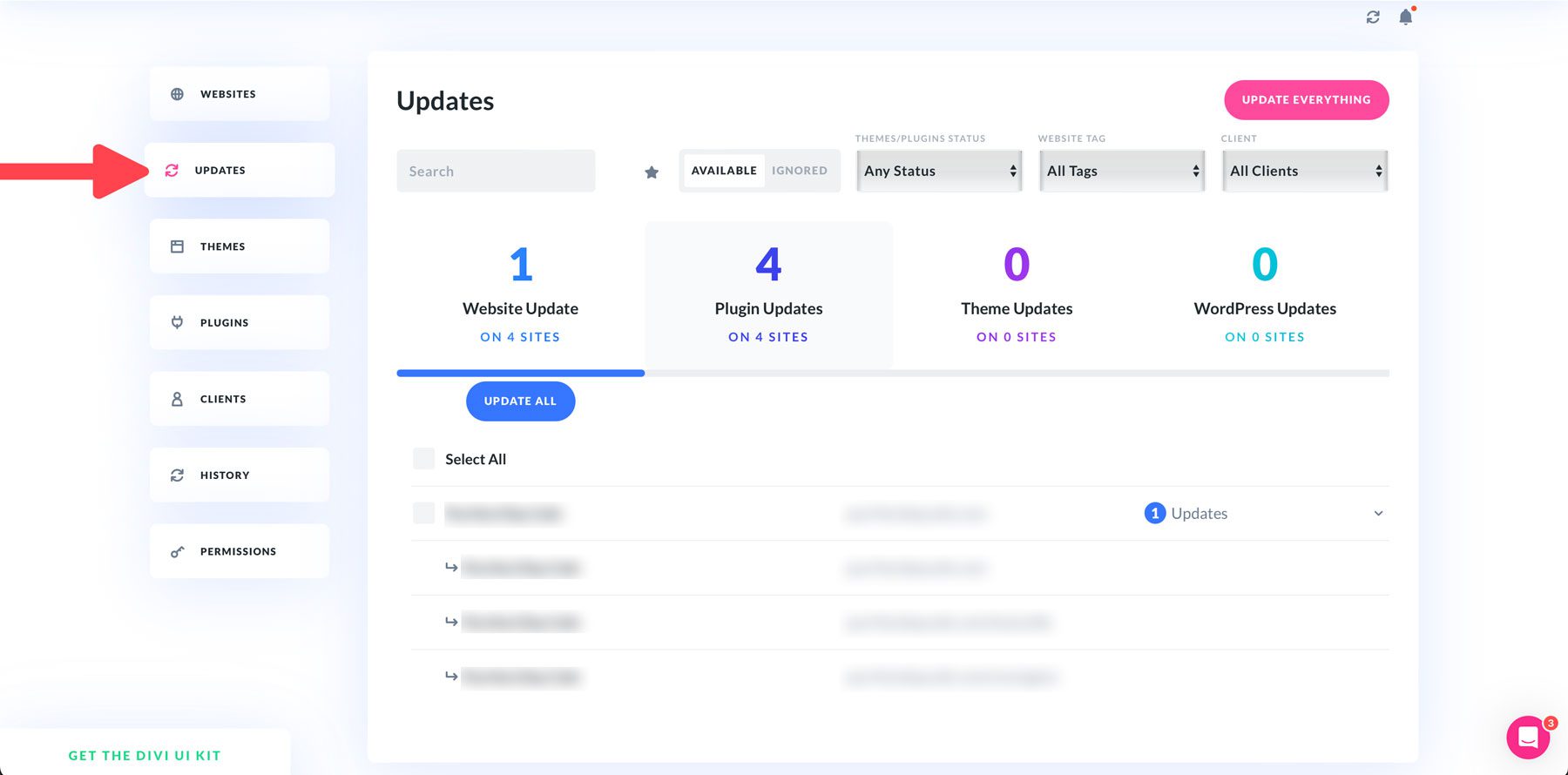
Divi Dash propose plusieurs façons de filtrer vos sites, ce qui est particulièrement utile pour ceux qui en gèrent plusieurs. Vous pouvez filtrer par thème ou statut de plugin, balises ou clients. Vous pouvez également voir facilement combien de sites nécessitent une mise à jour et de quelles mises à jour ils ont besoin.
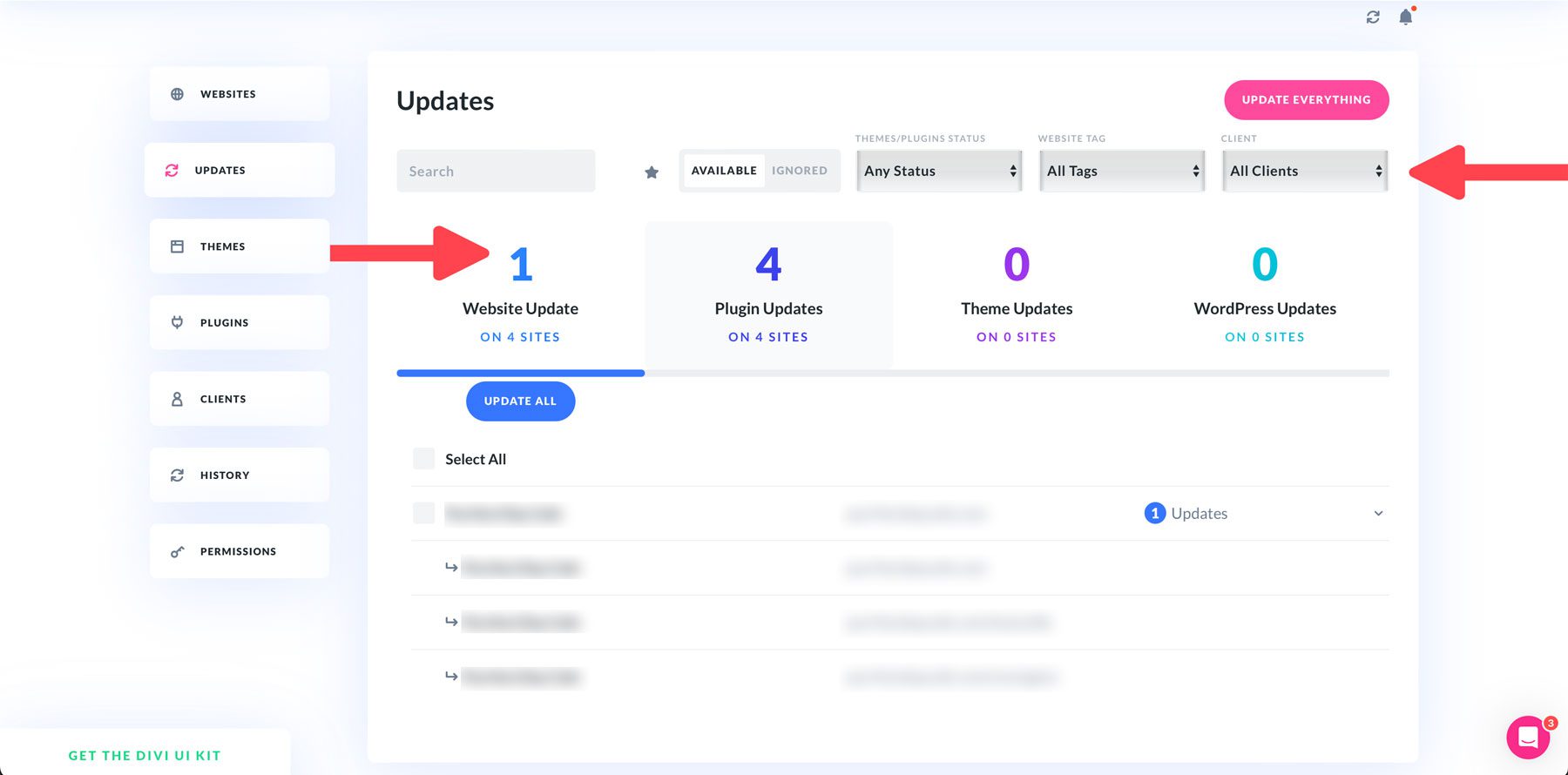
Sélectionnez un site individuel à mettre à jour ou cliquez sur le bouton Mettre à jour tout pour effectuer des mises à jour sur tous les plugins, thèmes et noyau WP en même temps. Dans ce cas, tout sélectionner est automatiquement sélectionné puisque notre multisite WordPress doit être mis à jour.
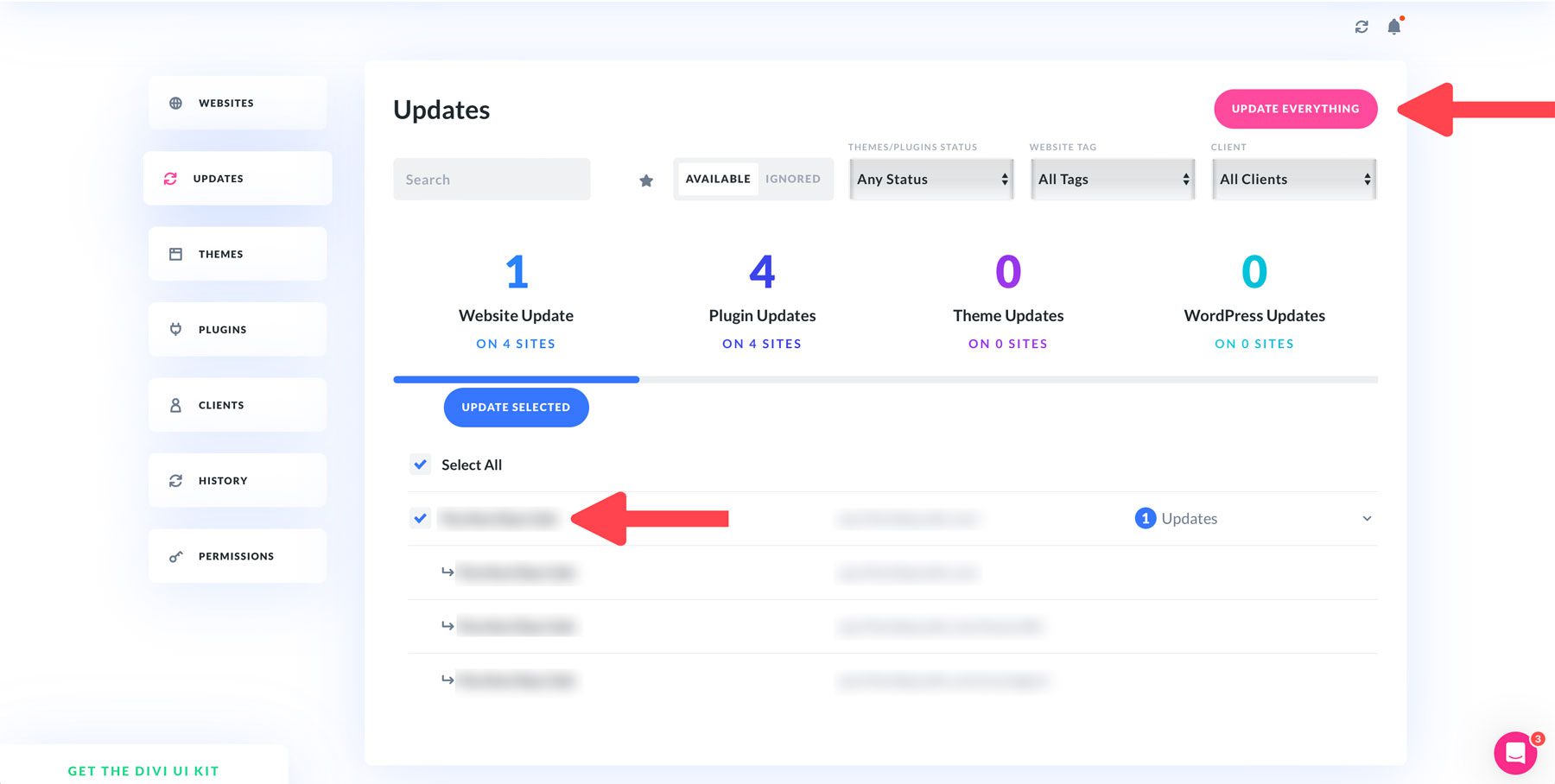
C'est ça! Divi Dash mettra à jour vos sites Web en toute sécurité d’un simple clic.
Étape 4 : Ajouter de nouveaux utilisateurs WordPress à Divi Dash
Une autre fonctionnalité incroyable de Divi Dash est la possibilité d’ajouter de nouveaux utilisateurs à un site WordPress individuel sans se connecter au site Web lui-même. Sur l’écran principal du tableau de bord Divi Dash, cliquez sur un site Web individuel pour commencer.
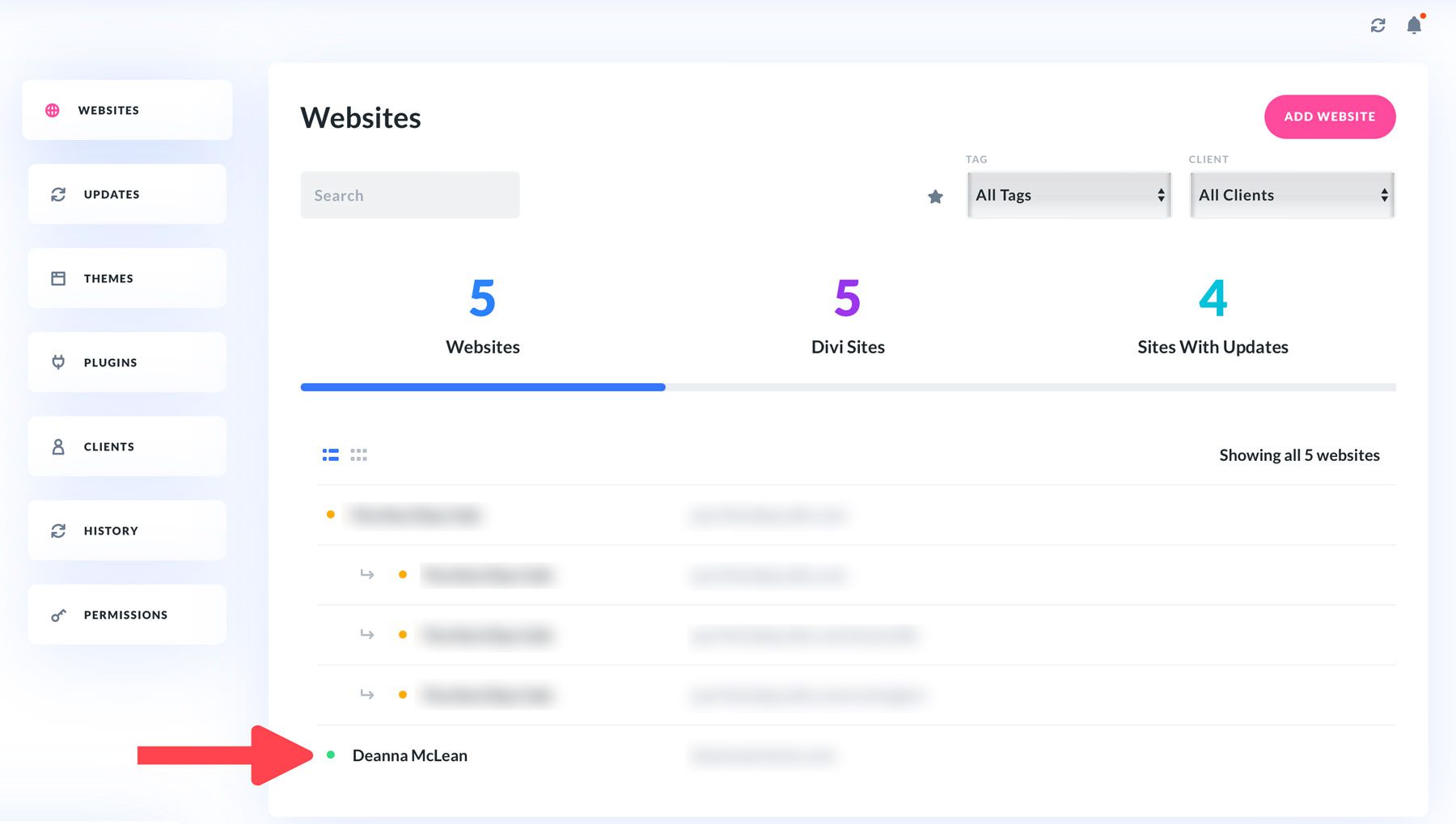
Cela vous amènera au tableau de bord du site Web, où vous pourrez obtenir un aperçu de votre site Web, de ses thèmes et plugins, des mises à jour requises, et plus encore.
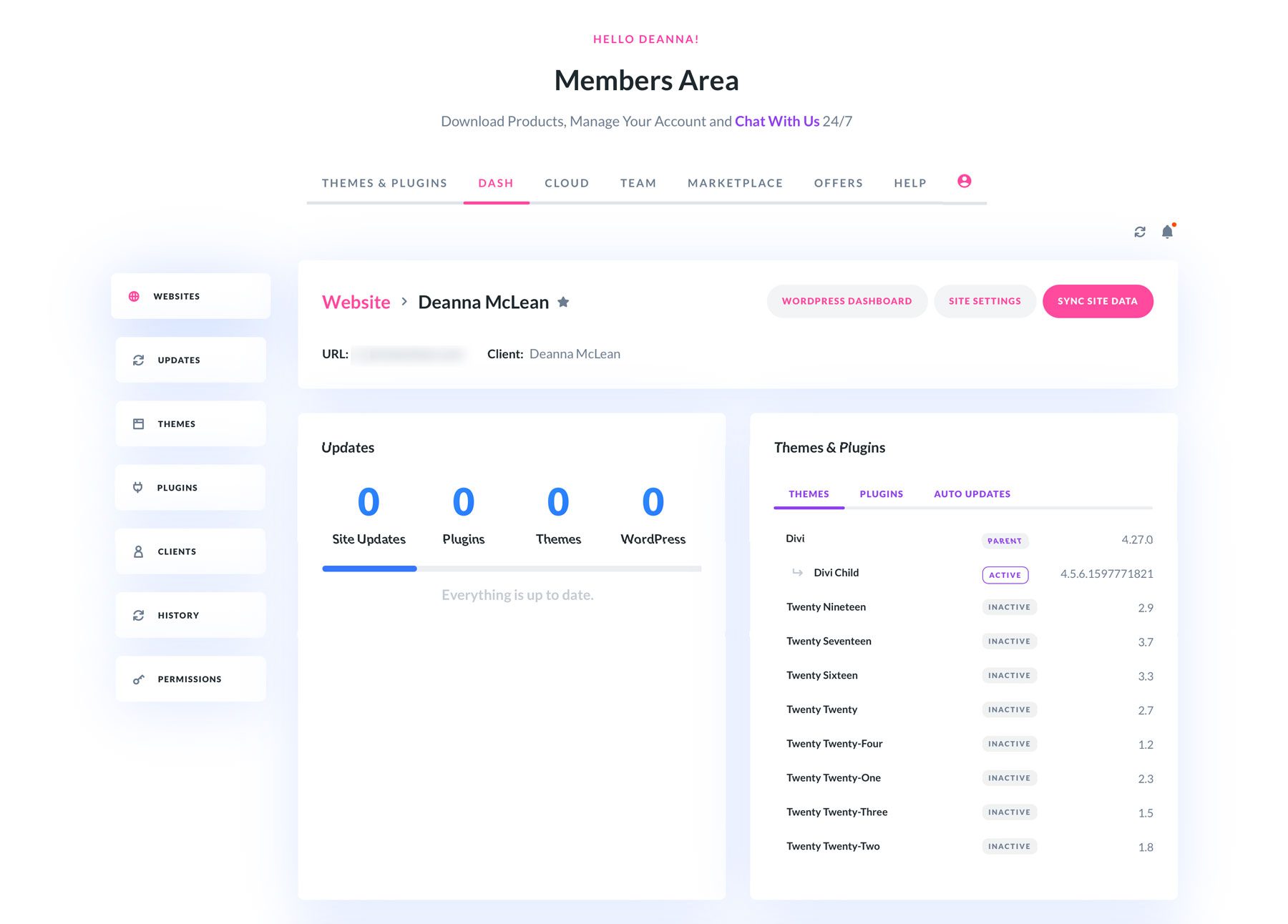
Pour ajouter un nouvel utilisateur, faites défiler jusqu'à la section Utilisateurs du site de la page et cliquez sur le bouton Ajouter un utilisateur .
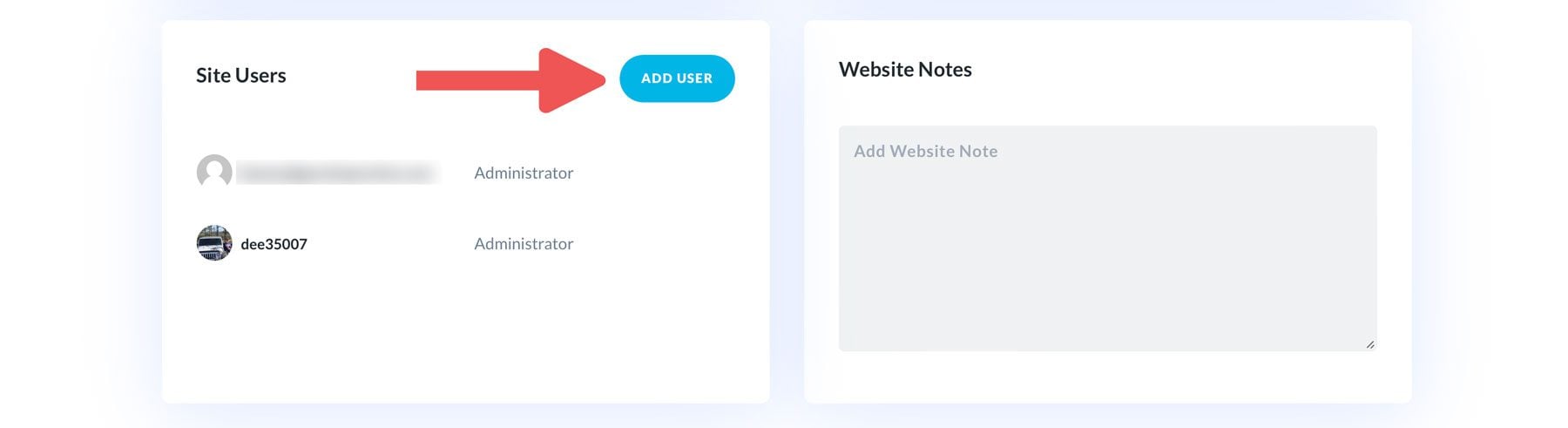
Lorsque la boîte de dialogue apparaît, fournissez le nom d'utilisateur, l'adresse e-mail, le nom complet et le mot de passe de l'utilisateur. Vous pouvez également sélectionner un rôle d'utilisateur parmi plusieurs options, ajouter le site Web de l'utilisateur et coller une biographie. Décidez si vous souhaitez envoyer un e-mail au nouvel utilisateur en cochant la case e-mail et, enfin, cliquez sur le bouton Ajouter un nouvel utilisateur .
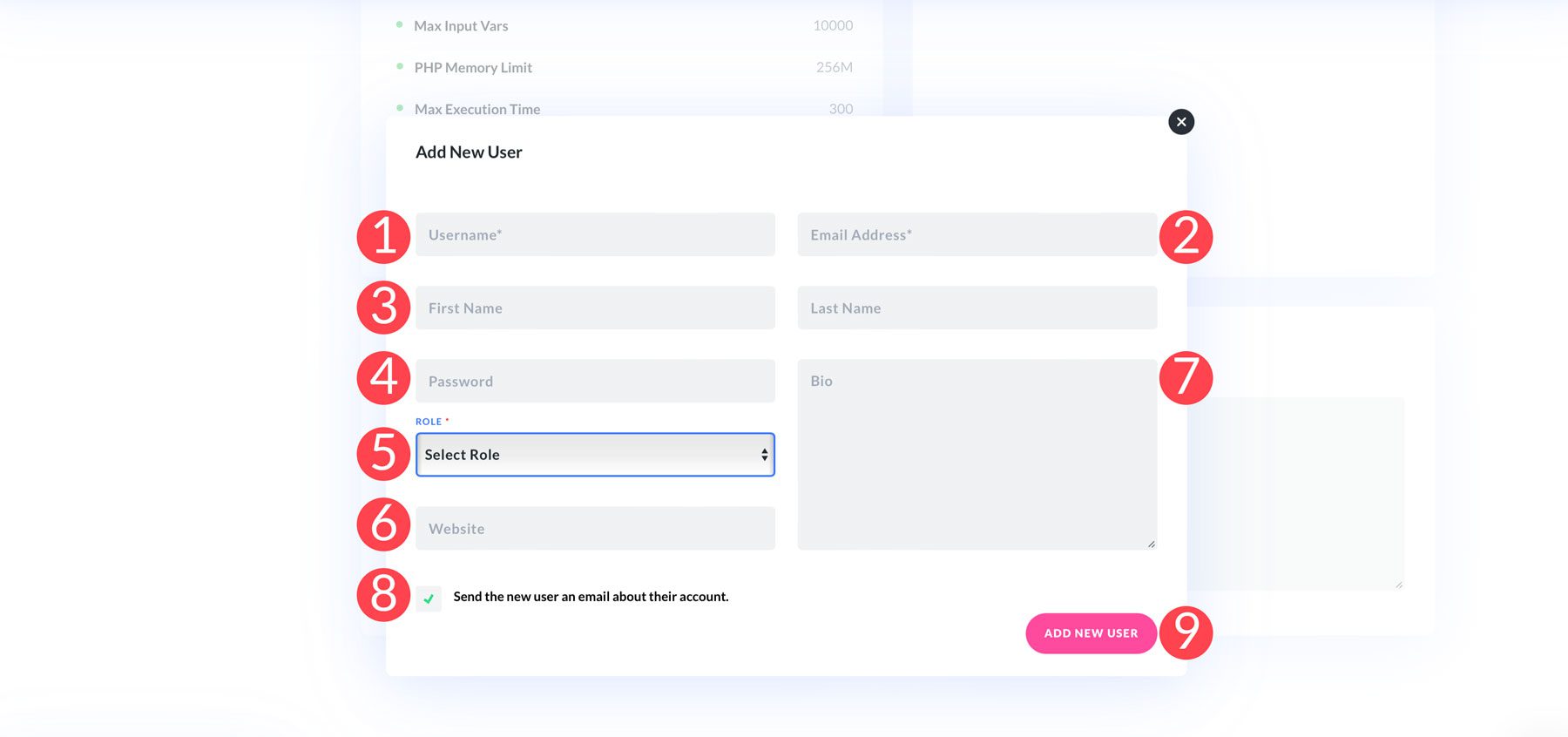
Étape 5 : Ajouter un client à Divi Dash
Comme mentionné précédemment, Divi Dash est un excellent outil pour garder vos clients propres et bien rangés. Il offre un moyen pratique de conserver les informations de vos clients organisées et accessibles en un seul endroit. Il suit automatiquement chaque site Web attribué à un client, afin que vous sachiez toujours quels sites appartiennent à qui. De plus, il met en évidence les sites qui nécessitent une attention, vous aidant ainsi à maintenir de bonnes relations avec chaque client.
Pour ajouter un nouveau client à Divi Dash, accédez à l' onglet Clients du tableau de bord et cliquez sur le bouton Ajouter un client .
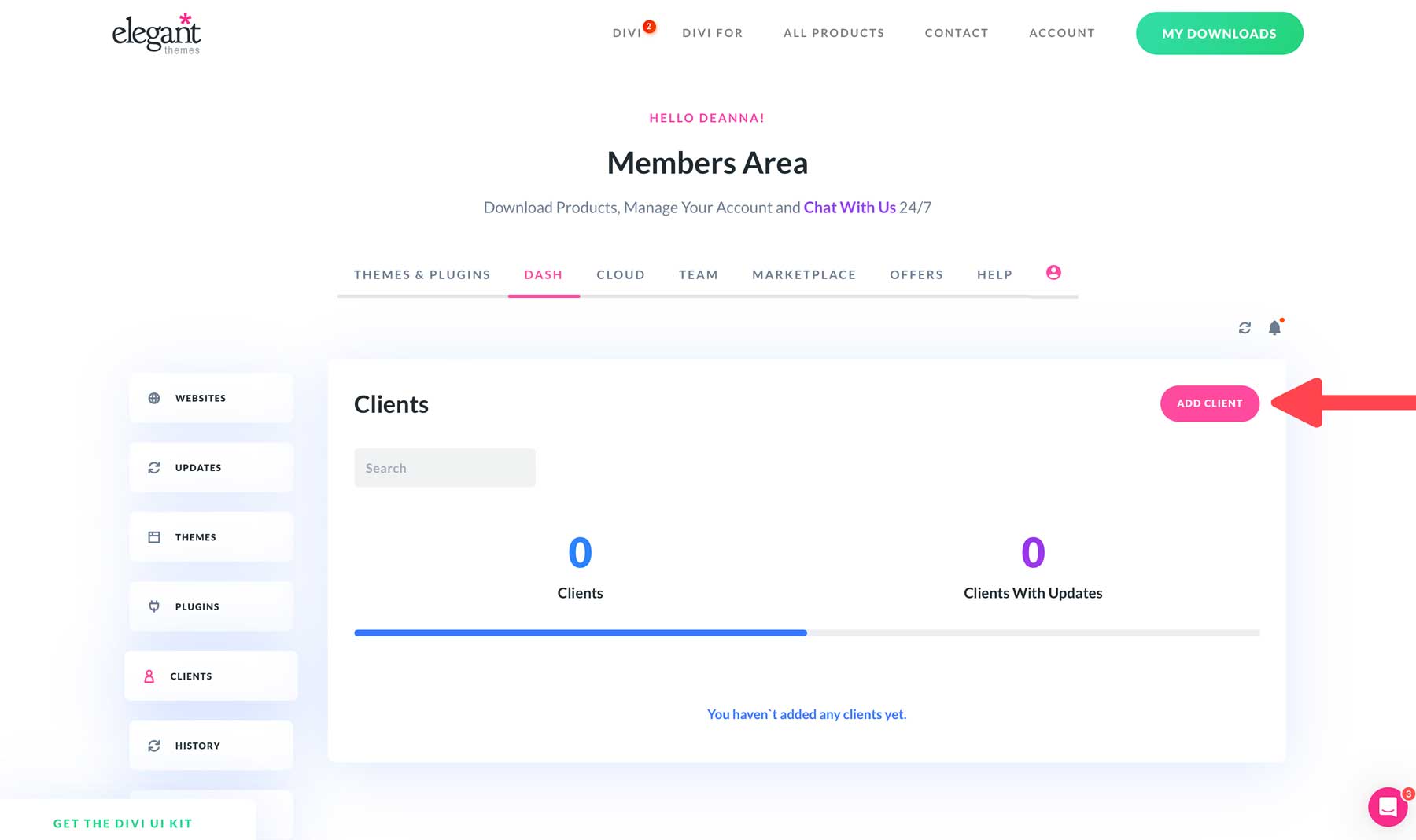
Lorsque la boîte de dialogue apparaît, ajoutez les détails de votre client, notamment son nom, sa société, son adresse e-mail et son numéro de téléphone. Sous les sites Web clients, cliquez sur le bouton Ajouter un site pour afficher une liste des sites Web disponibles. Une fois que vous avez ajouté les sites du client, cliquez sur le bouton Ajouter un nouveau client .
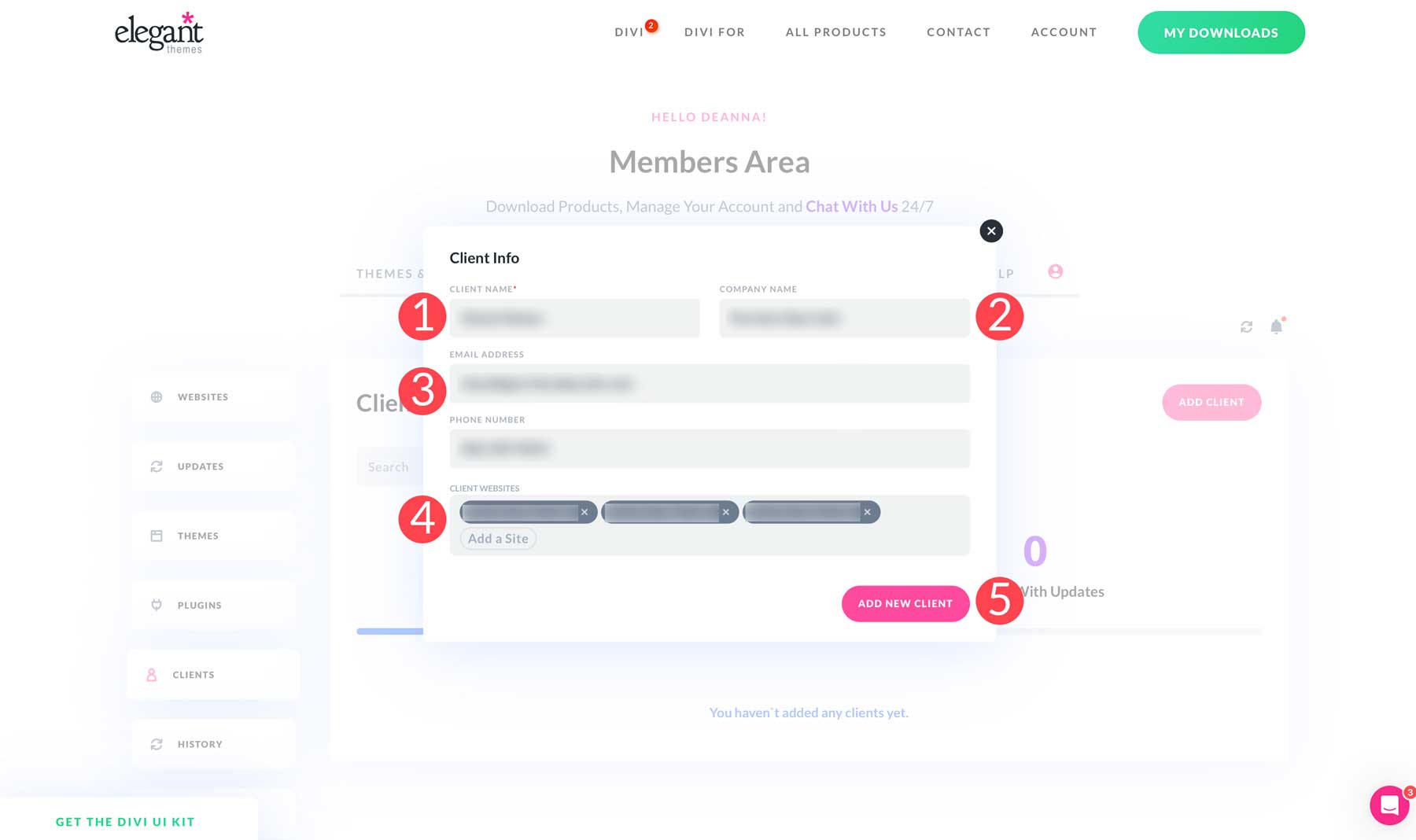
Une fois ajouté, vous pouvez afficher les sites associés en cliquant sur le nom du client. Vous pouvez également filtrer les sites en fonction de l'état de mise à jour.
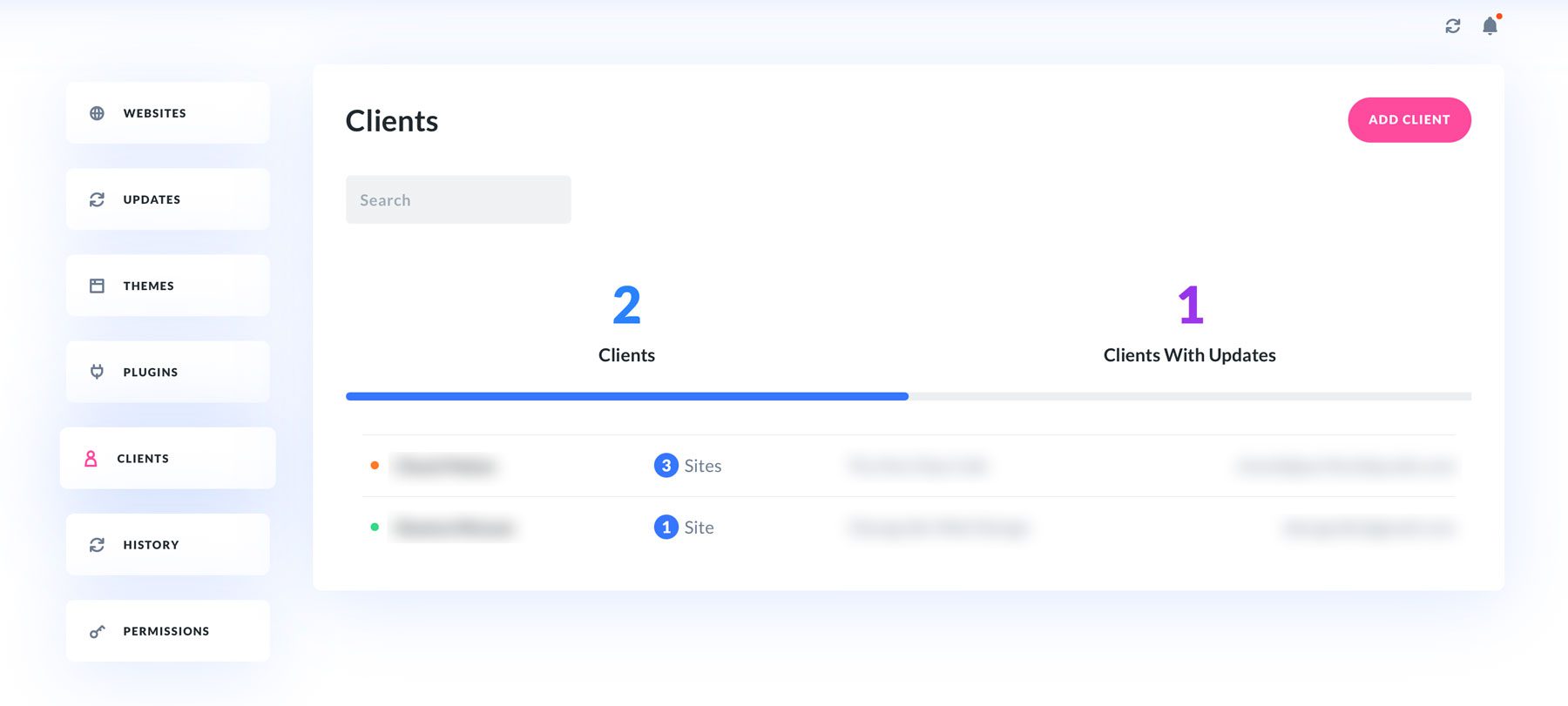
Pour afficher des informations sur un client individuel, vous pouvez cliquer sur le nom du client. Cela vous redirige vers un tableau de bord pour ce client qui comprend les informations de contact du client, leurs sites Web associés et une zone de texte pour ajouter des notes sur le client.
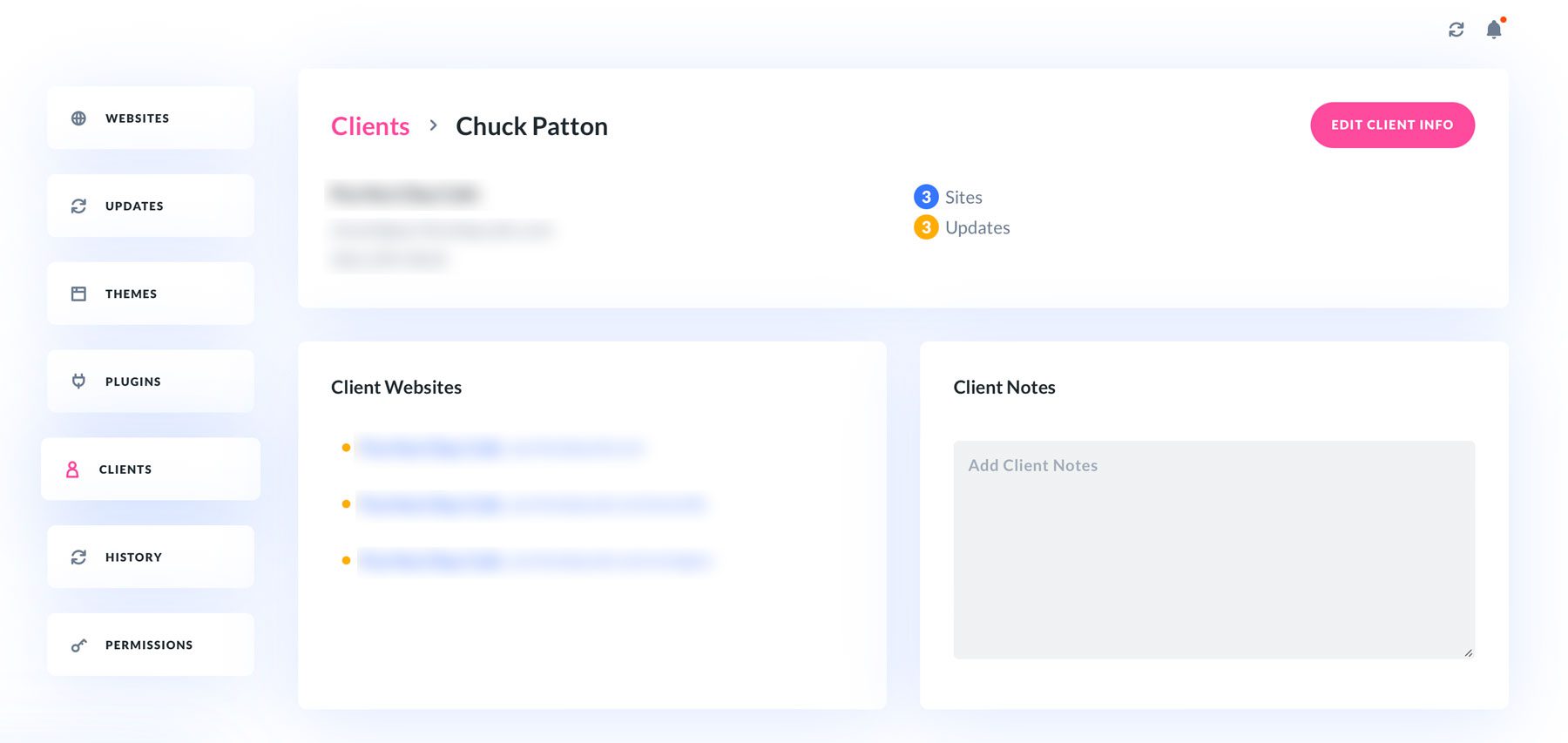
Étape 6. Recherchez l'état du système et les options d'optimisation de votre site Web
Divi Dash peut également vous tenir informé de votre site Web en fournissant des informations critiques sur l'état de son système. Cette zone de Divi Dash propose des informations importantes sur les versions installées de WordPress, PHP et MySQL. Il peut également détecter les erreurs d'affichage et déterminer si les dossiers du répertoire principal de votre site, wp-content, wp-includes et wp-admin, sont accessibles en écriture. Divi Dash fournit également des informations sur divers paramètres PHP, comme le temps de saisie maximum, la limite de mémoire PHP et la taille maximale du fichier de téléchargement, afin que vous sachiez si vous devez effectuer des ajustements.
Pour trouver facilement ces informations, cliquez sur le nom d'un site Web dans le tableau de bord principal et localisez la section Rapport sur l'état du système du tableau de bord du site Web.
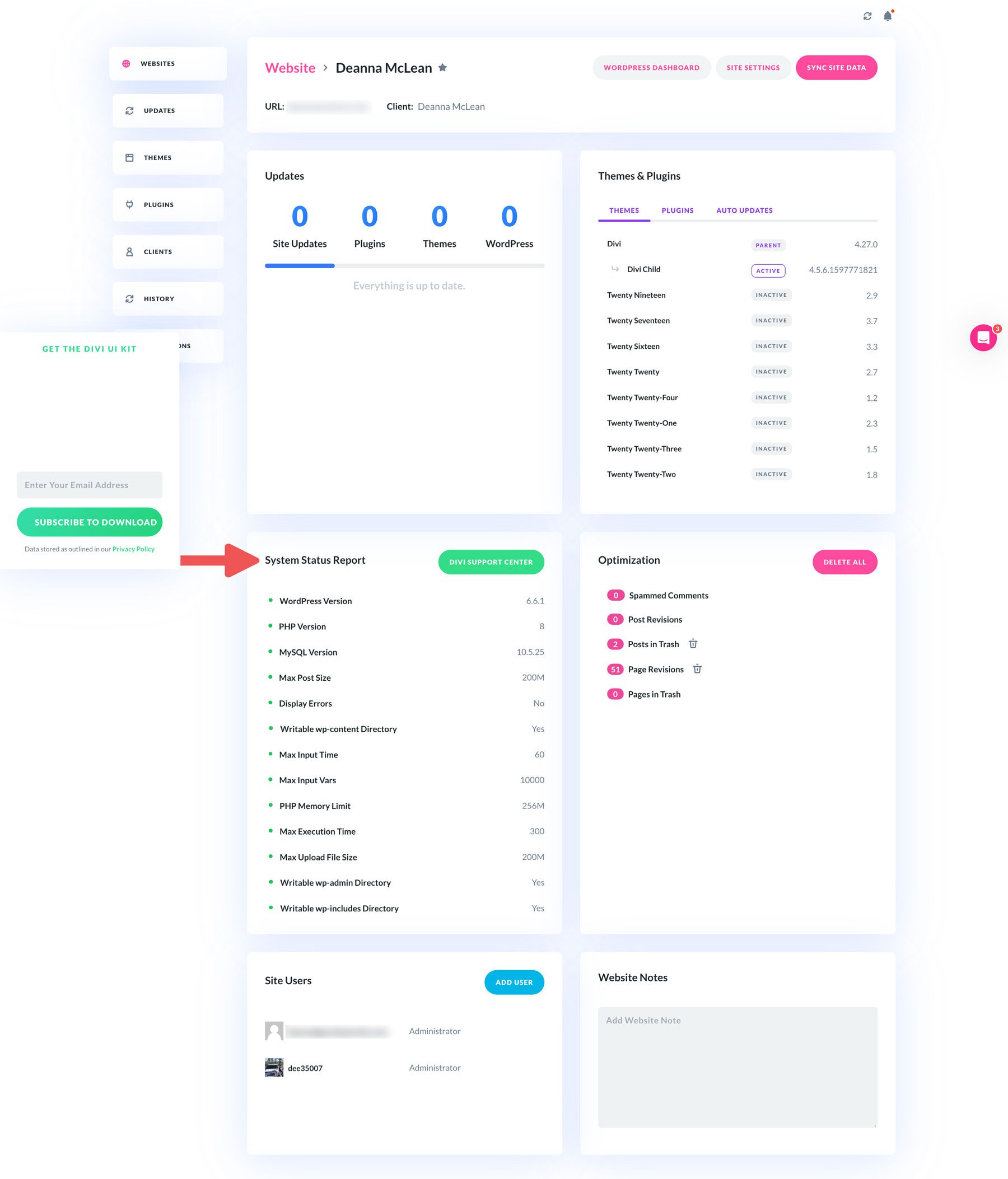
Si vous découvrez des erreurs, vous pouvez cliquer sur le bouton Centre de support Divi pour vous connecter directement à votre site Web, où vous pourrez recueillir plus d'informations, afficher les journaux d'erreurs, mettre votre site en mode sans échec ou signaler un problème à l'équipe d'assistance Divi.
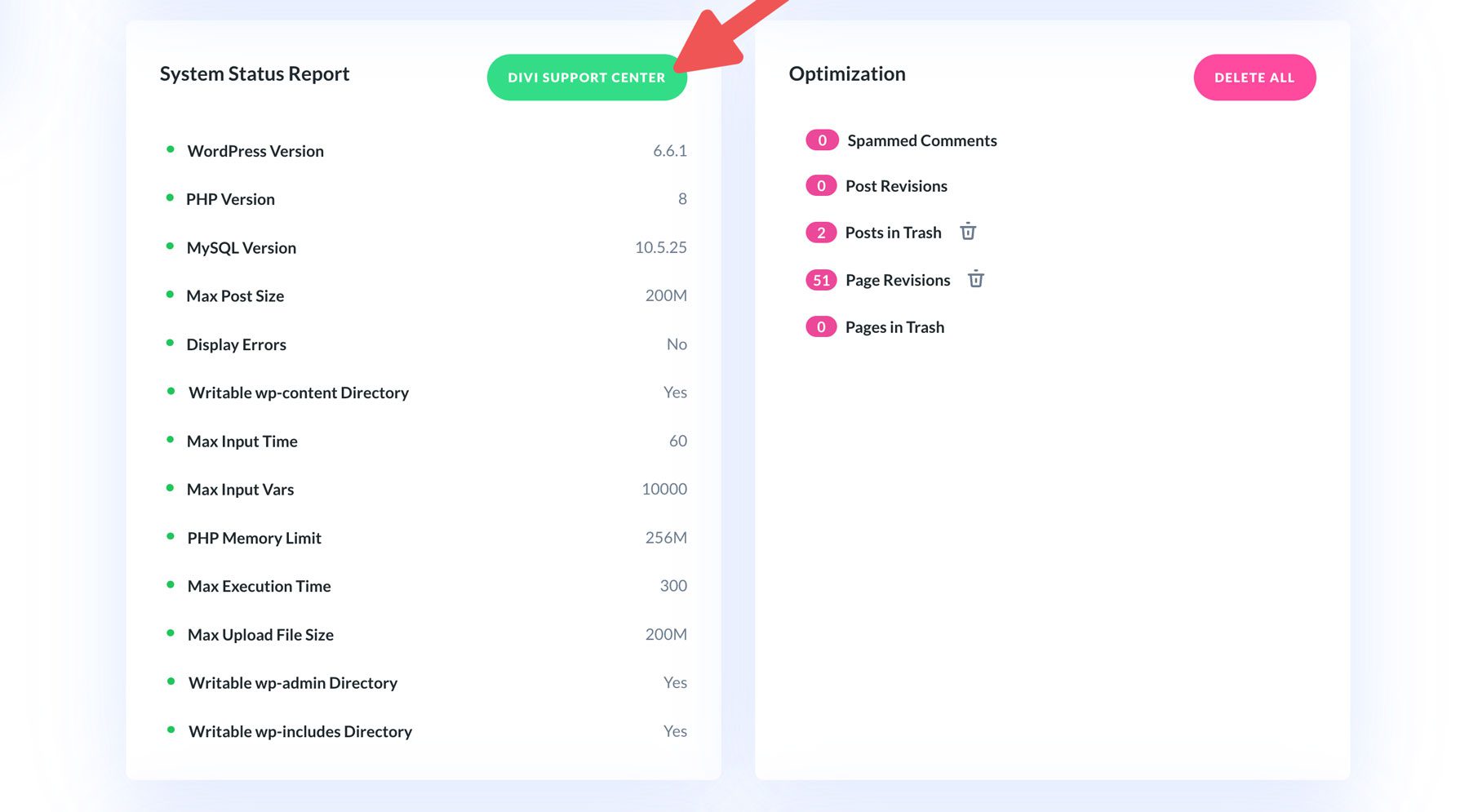
Nettoyez la base de données de votre site avec Divi Dash
Une autre fonctionnalité incroyable de Divi Dash est la possibilité de nettoyer les ballonnements indésirables de la base de données de votre site Web. D'un simple clic, vous pouvez supprimer les commentaires indésirables, les révisions de publication, les révisions de page et les publications et pages dans la corbeille.
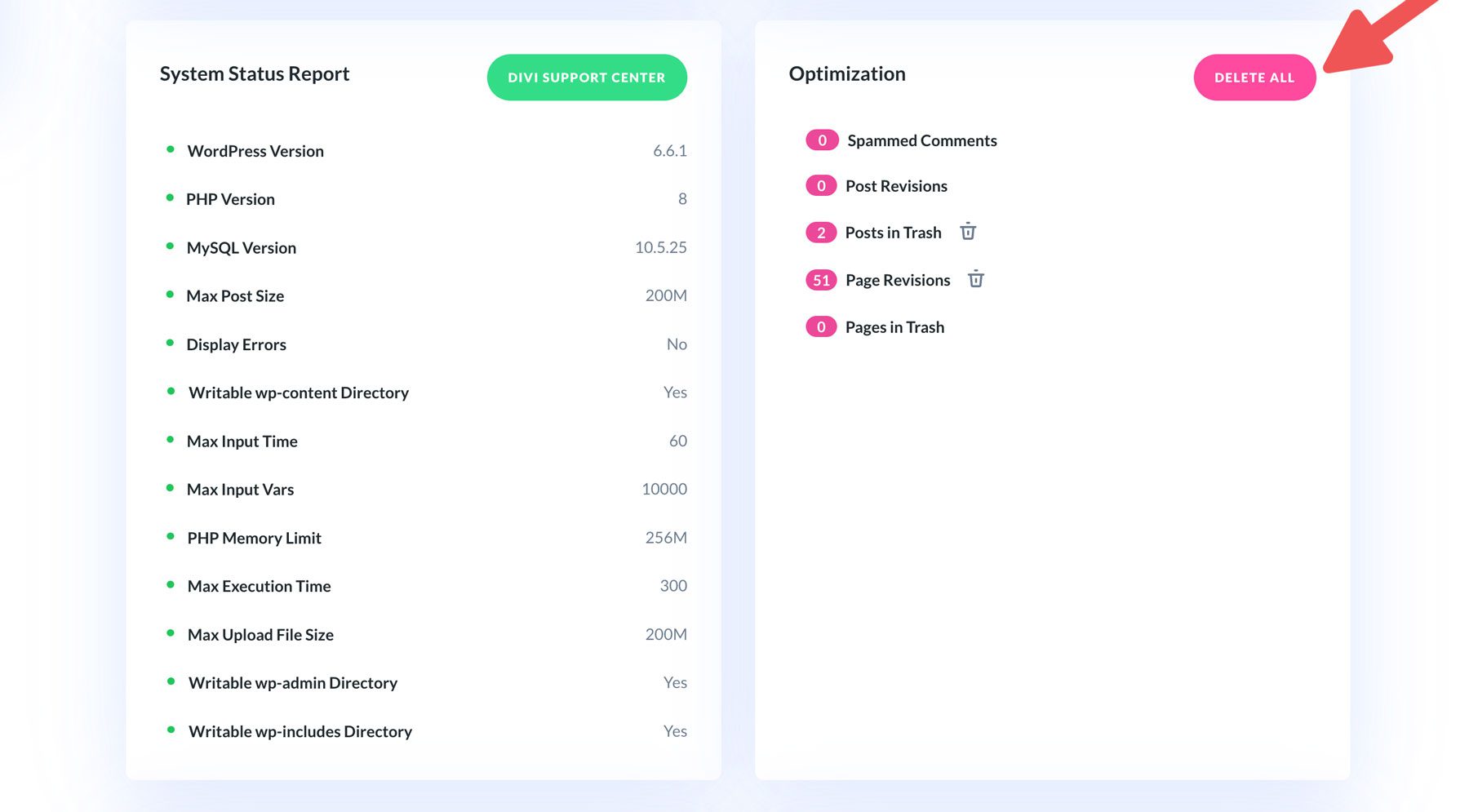
Commencez avec Divi Dash dès aujourd’hui !
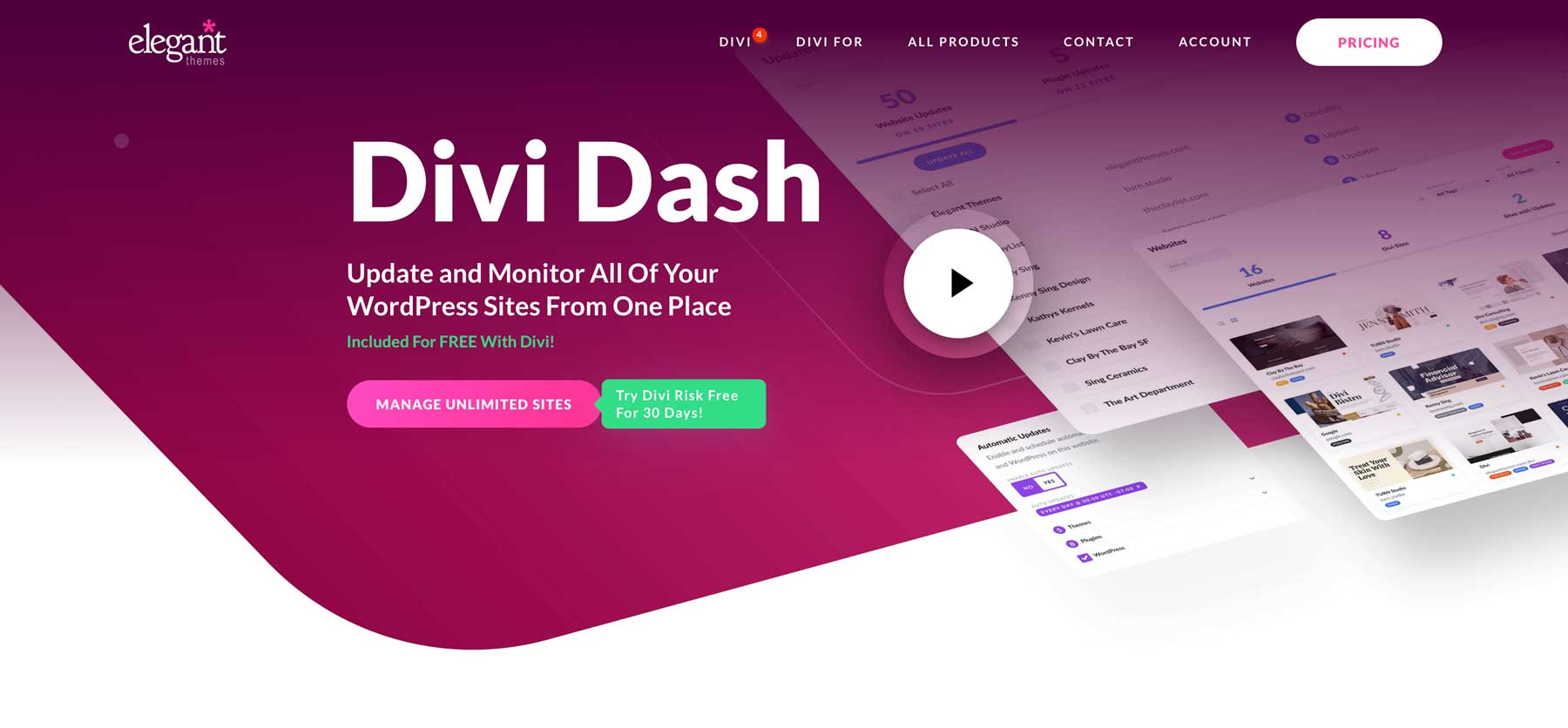
Gérer plusieurs sites Web WordPress peut être un véritable problème, surtout si vous jonglez avec des dizaines, voire des centaines d'entre eux. Heureusement, des outils de gestion WordPress sont disponibles pour faciliter le processus. Divi Dash, une nouvelle offre d'Elegant Themes, est spécialement conçue pour les utilisateurs de Divi, mais elle peut également gérer des sites Web non Divi. Il vous permet de visualiser vos sites Web en un seul endroit, de mettre à jour WordPress, vos thèmes et vos plugins en un seul clic et de gérer facilement plusieurs clients. Si vous cherchez un moyen de vous simplifier la vie et de vous débarrasser des tâches de maintenance répétitives, alors Divi Dash est la solution.
Obtenez Divi Dash
Foire aux questions
Vous cherchez des réponses sur les outils de gestion WordPress qui vous aideront à gérer efficacement plusieurs sites Web WordPress ? Nous avons rassemblé une série de questions et réponses pour répondre à vos questions brûlantes.
Qu’est-ce qu’un outil de gestion WordPress et pourquoi devrais-je en utiliser un ?
Quelles sont les fonctionnalités clés à rechercher dans un outil de gestion WordPress ?
- Tableau de bord centralisé pour gérer plusieurs sites Web
- Mises à jour automatisées pour le noyau, les plugins et les thèmes WordPress
- Fonctionnalités de sécurité telles que les options de sauvegarde et de restauration
- Outils de suivi et d’optimisation des performances
- Capacités de gestion des clients
